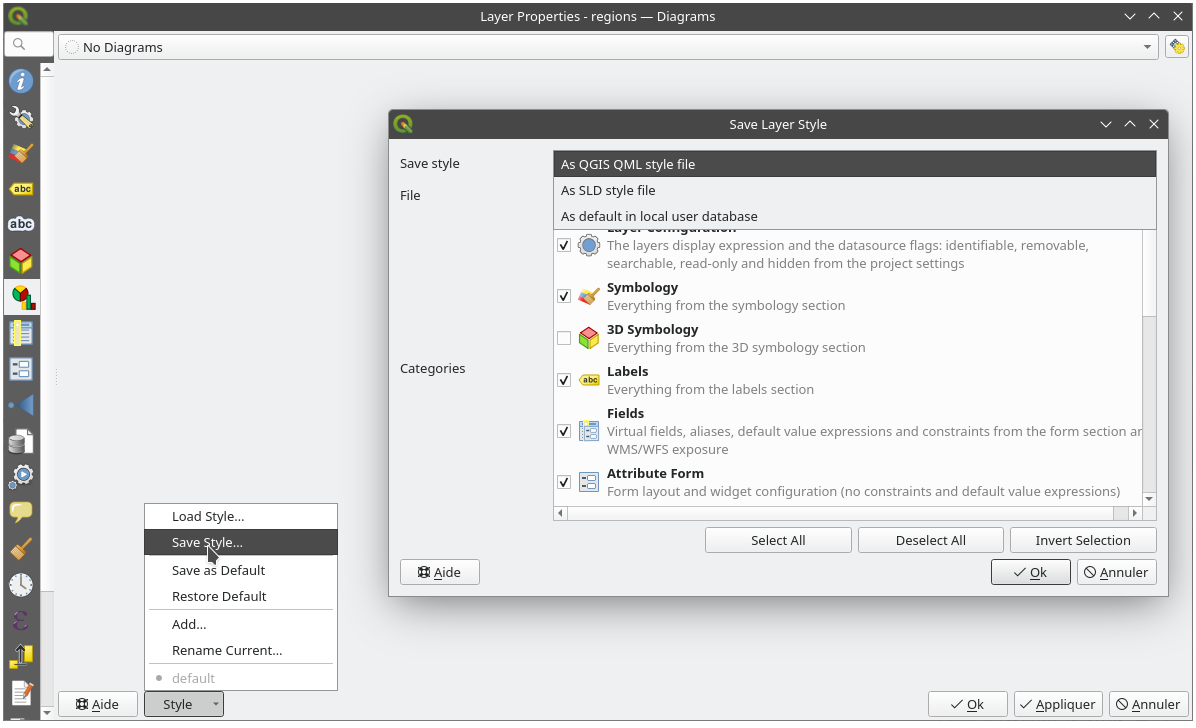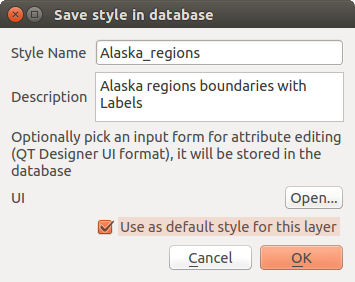Viktigt
Översättning är en gemenskapsinsats du kan gå med i. Den här sidan är för närvarande översatt till 99.92%.
8. Allmänna verktyg
8.1. Hjälp med kontext
När du behöver hjälp med ett specifikt ämne kan du komma åt motsvarande sida i den aktuella användarhandboken via knappen Help som finns i de flesta dialogrutor — observera att tillägg från tredje part kan peka på särskilda webbsidor.
8.2. Paneler
Som standard erbjuder QGIS många paneler att arbeta med. Några av dessa paneler beskrivs nedan medan andra finns i olika delar av dokumentet. En fullständig lista över standardpaneler som tillhandahålls av QGIS finns tillgänglig via menyn och nämns i Paneler.
8.2.1. Panel för lager
Panelen Layers (även kallad kartlegenden) visar alla lager i projektet och hjälper dig att hantera deras synlighet och forma kartan. Du kan visa eller dölja panelen genom att trycka på Ctrl+1.
QGIS erbjuder en mängd olika sätt att lägga till lager i ett projekt:
med hjälp av knappen Add på fliken Dedicated Data Provider i dialogrutan Data Source Manager
från QGIS Browser panel eller DB Manager: dubbelklicka, dra och släpp filer och lager till QGIS eller använd snabbmenyn
dra och släpp filer från operativsystemets filutforskare till QGIS
I alla dessa scenarier kan du öppna ett eller flera lager åt gången. Nya lager läggs till i panelen Layers:
om de släpps över Layers-panelen, på den exakta plats där de släpps
i övriga fall, på en plats som respekterar den globala beteende som används när nya lager läggs till-inställningen
och när det gäller flera lager sorteras de på ett sätt som ökar chansen att staplingen är logisk och att funktionerna är synliga så mycket som möjligt, enligt följande logik (uppifrån och ner):
vektorpunkt lager
vektorlinje lager
vektor polygon lager
lager av punktmoln
nätlager
rasterlager
Överst i panelen Layers finns ett verktygsfält där du kan göra följande:
 Öppna dockan för lagerstyling (F7): slå på och av panelen Layer Styling.
Öppna dockan för lagerstyling (F7): slå på och av panelen Layer Styling. Lägg till ny grupp: se Interagera med grupper och lager
Lägg till ny grupp: se Interagera med grupper och lager Manage Map Themes: kontrollera synligheten för lager och ordna dem i olika map themes.
Manage Map Themes: kontrollera synligheten för lager och ordna dem i olika map themes. filterlager i förklaringsträdet:
filterlager i förklaringsträdet:Filter Legend by Map Content: endast de lager som är synliga och vars funktioner skär den aktuella kartbilden får sin stil återgiven i lagerpanelen. Annars används en generisk NULL-symbol för lagret. Baserat på skiktsymboliken är detta ett bekvämt sätt att identifiera vilken typ av funktioner från vilka lager som täcker ditt intresseområde.
Show Private Layers: en praktisk genväg för att visa och interagera med privata lager i panelen Layers utan att ändra projektinställningarna.
Show Broken Layers Only: endast lager med brutna datakällor visas.
 Filter Legend by Expression: tillämpa ett uttryck för att ta bort stilar från det valda lagerträdet som inte har någon funktion som uppfyller villkoret. Detta kan användas för att markera funktioner som ligger inom ett visst område/funktion i ett annat lager. I listrutan kan du redigera och rensa det uttryck som används för tillfället.
Filter Legend by Expression: tillämpa ett uttryck för att ta bort stilar från det valda lagerträdet som inte har någon funktion som uppfyller villkoret. Detta kan användas för att markera funktioner som ligger inom ett visst område/funktion i ett annat lager. I listrutan kan du redigera och rensa det uttryck som används för tillfället. Expand All eller
Expand All eller  Collapse All lager och grupper i lagerpanelen.
Collapse All lager och grupper i lagerpanelen.

Fig. 8.1 Verktygsfältet Layer i panelen Layers
Observera
Verktyg för att hantera lagerpanelen är också tillgängliga för kart- och legendobjekt i utskriftslayouter
8.2.1.1. Konfigurera kartteman
Rullgardinsmenyn  Hantera kartteman ger tillgång till praktiska genvägar för att manipulera synligheten för lagren i panelen Lager:
Hantera kartteman ger tillgång till praktiska genvägar för att manipulera synligheten för lagren i panelen Lager:
 Toggle Selected Layers: ändrar synligheten för det första markerade lagret i panelen och tillämpar detta tillstånd på de andra markerade lagren. Kan även nås via genvägen Space.
Toggle Selected Layers: ändrar synligheten för det första markerade lagret i panelen och tillämpar detta tillstånd på de andra markerade lagren. Kan även nås via genvägen Space.Toggle Selected Layers Independently: ändrar synlighetsstatus för varje markerat lager
Utöver den enkla kontrollen av lagrens synlighet kan du med hjälp av menyn  Manage Map Themes konfigurera kartteman i teckenförklaringen och växla från ett karttema till ett annat. Ett karttema är en snapshot av den aktuella kartlegenden som registrerar:
Manage Map Themes konfigurera kartteman i teckenförklaringen och växla från ett karttema till ett annat. Ett karttema är en snapshot av den aktuella kartlegenden som registrerar:
de lager som anges som synliga i Layers-panelen
och för varje synligt lager:
referensen till style som tillämpas på lagret
stilens synliga klasser, dvs. de lagermarkerade nodobjekten i Layers-panelen. Detta gäller för symbologier andra än rendering med en enda symbol
det kollapsade/expanderade tillståndet för lagernoden/lagernoderna och gruppen/grupperna som den är placerad i
För att skapa ett karttema:
Markera ett lager som du vill visa
Konfigurera lagrets egenskaper (symbologi, diagram, etiketter …) som vanligt
Expandera menyn längst ner och klicka på Add… för att lagra inställningarna som en ny stil inbäddad i projektet
Observera
Ett karttema kommer inte ihåg de aktuella detaljerna i egenskaperna: endast en referens till stilnamnet sparas, så när du gör ändringar i lagret medan den här stilen är aktiverad (t.ex. ändrar symbologin) uppdateras karttemat med ny information.
Upprepa de föregående stegen efter behov för de andra lagren
Om tillämpligt, expandera eller kollapsa grupper eller synliga lagernoder i Layers-panelen
Klicka på knappen
 Manage Map Themes högst upp på panelen och Add Theme…
Manage Map Themes högst upp på panelen och Add Theme…Ange namnet på karttemat och klicka på OK
Det nya temat listas i den nedre delen av rullgardinsmenyn  .
.
Du kan skapa så många kartteman som du behöver: när den aktuella kombinationen i kartlegenden (synliga lager, deras aktiva stil, kartlegendenoderna) inte matchar något befintligt karttema enligt definitionen ovan, klicka på Add Theme… för att skapa ett nytt karttema, eller använd för att uppdatera ett karttema. Du kan byta namn på det aktiva karttemat med Rename Current Theme… eller använda knappen Remove Current Theme för att ta bort det.
Kartteman är användbara för att snabbt växla mellan olika förkonfigurerade kombinationer: välj ett karttema i listan för att återställa dess kombination. Alla konfigurerade teman är också tillgängliga i utskriftslayouten, vilket gör att du kan skapa olika kartobjekt baserat på specifika teman och oberoende av den aktuella renderingen av huvudcanvasen (se Kartobjektslager).
8.2.1.3. Interagera med grupper och lager
Lagren i legendfönstret kan organiseras i grupper. Det finns olika sätt att göra detta på:
Tryck på ikonen
 för att lägga till en ny grupp. Skriv in ett namn på gruppen och tryck på Enter. Klicka nu på ett befintligt lager och dra det till gruppen.
för att lägga till en ny grupp. Skriv in ett namn på gruppen och tryck på Enter. Klicka nu på ett befintligt lager och dra det till gruppen.Markera mer än ett lager och tryck sedan på ikonen
 . De markerade lagren infogas automatiskt i den nya gruppen.
. De markerade lagren infogas automatiskt i den nya gruppen.Markera några lager, högerklicka i legendfönstret och välj Group Selected. De markerade lagren placeras automatiskt i en ny grupp.
Om du vill flytta ett lager ur en grupp drar du ut det eller högerklickar på det och väljer Flytta ut ur gruppen: lagret flyttas från gruppen och placeras ovanför den. Grupper kan också nästlas inuti andra grupper. Om ett lager placeras i en nästlad grupp kommer Move Out of Group att flytta lagret ut ur alla nästlade grupper.
Om du vill flytta en grupp eller ett lager till toppen av lagerpanelen kan du antingen dra det till toppen eller välja Flytta till toppen. Om du använder det här alternativet på ett lager som är inbäddat i en grupp flyttas lagret till toppen i den aktuella gruppen. Alternativet Move to Bottom följer samma logik för att flytta lager och grupper nedåt.
Kryssrutan för en grupp visar eller döljer de markerade lagren i gruppen med ett klick. Med Ctrl intryckt kommer kryssrutan också att slå på eller av alla lager i gruppen och dess undergrupper.
Ctrl-klick på ett markerat / avmarkerat lager avmarkerar / kontrollerar lagret och alla dess föräldrar.
Om du aktiverar alternativet Mutually Exclusive Group kan du göra så att en grupp bara har ett lager synligt samtidigt. När ett lager i gruppen görs synligt kommer de andra att växlas till att inte vara synliga.
Det är möjligt att välja mer än ett lager eller en grupp samtidigt genom att hålla ned Ctrl-tangenten medan du klickar på ytterligare lager. Du kan sedan flytta alla markerade lager till en ny grupp samtidigt.
Du kan också ta bort mer än ett lager eller en grupp samtidigt genom att markera flera objekt med Ctrl och sedan trycka på Ctrl+D: alla markerade lager eller grupper tas bort från lagerlistan.
Mer information om lager och grupper med hjälp av indikatorikonen
Under vissa omständigheter ändras formateringen eller ikonerna bredvid lagret eller gruppen i panelen Layers för att ge mer information om lagret/gruppen. Dessa element är:
 för att ange att lagret är i redigeringsläge och att du kan ändra data
för att ange att lagret är i redigeringsläge och att du kan ändra data för att ange att lagret som redigeras har några osparade ändringar
för att ange att lagret som redigeras har några osparade ändringar för att ange ett filter som tillämpas på lagret. Håll muspekaren över ikonen för att se filteruttrycket och dubbelklicka för att uppdatera frågan
för att ange ett filter som tillämpas på lagret. Håll muspekaren över ikonen för att se filteruttrycket och dubbelklicka för att uppdatera frågan för att identifiera lager som är required i projektet, och därför inte kan flyttas
för att identifiera lager som är required i projektet, och därför inte kan flyttas för att identifiera en inbäddad grupp eller lager och sökvägen till deras ursprungliga projektfil
för att identifiera en inbäddad grupp eller lager och sökvägen till deras ursprungliga projektfil för att identifiera ett lager vars datakälla inte var tillgänglig när projektfilen öppnades (se Hantering av brutna filsökvägar). Klicka på ikonen för att uppdatera källvägen eller välj Repair Data Source… i lagrets kontextuella meny.
för att identifiera ett lager vars datakälla inte var tillgänglig när projektfilen öppnades (se Hantering av brutna filsökvägar). Klicka på ikonen för att uppdatera källvägen eller välj Repair Data Source… i lagrets kontextuella meny. för att påminna dig om att lagret är ett tillfälligt skrapskikt och att dess innehåll kommer att kasseras när du stänger det här projektet. För att undvika dataförlust och göra lagret permanent klickar du på ikonen för att lagra lagret i något av GDAL-vektorformaten som stöds av QGIS.
för att påminna dig om att lagret är ett tillfälligt skrapskikt och att dess innehåll kommer att kasseras när du stänger det här projektet. För att undvika dataförlust och göra lagret permanent klickar du på ikonen för att lagra lagret i något av GDAL-vektorformaten som stöds av QGIS. för att identifiera ett lager som används i offline-redigeringsläge.
för att identifiera ett lager som används i offline-redigeringsläge. för lager med koordinater som lagras i ett koordinatreferenssystem som har en inneboende låg noggrannhet (kräver att motsvarande inställning är aktiverad)
för lager med koordinater som lagras i ett koordinatreferenssystem som har en inneboende låg noggrannhet (kräver att motsvarande inställning är aktiverad) för att identifiera ett temporalt lager som styrs av canvasanimering
för att identifiera ett temporalt lager som styrs av canvasanimering för att identifiera ett lager som har notes associerat
för att identifiera ett lager som har notes associeratEtt grått namn när kartans aktuella skala ligger utanför lagrets synlighetsskala (som anges i dess -egenskaper). Välj alternativet Zoom to Visible Scale i snabbmenyn för att zooma kartan till lagrets närmaste gräns för synlighetsskalan.
Styr rendering av lager genom gruppering
Grupper är ett sätt att strukturera lager i ett träd i projektet, men de kan också påverka hur deras komponentlager renderas, nämligen som ett enda platt objekt under kartrenderingar.
Alternativet för en sådan rendering är tillgängligt i panelen Layer Styling när en grupp väljs. Under fliken  Symbology, markera
Symbology, markera  Render Layers as a Group för att aktivera en uppsättning alternativ för att styra utseendet på de underordnade lagren som helhet, istället för enskilda lager:
Render Layers as a Group för att aktivera en uppsättning alternativ för att styra utseendet på de underordnade lagren som helhet, istället för enskilda lager:
Opacitet: Funktioner från underordnade lager som skyms av andra underordnade lager förblir skymda, och opaciteten gäller endast för ”hela gruppen”.
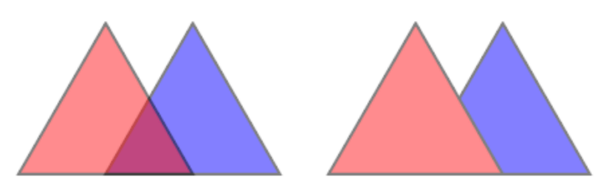
Fig. 8.2 Ställa in opacitet på lager kontra på en grupp
Bilden till vänster visar två lager som renderas med 50% opacity (underliggande funktioner är synliga, men halvmaskade av den 50% red funktionen ovanpå). Den andra bilden visar resultatet av att ställa in opaciteten på gruppen (delar av det blå underliggande barnlagret döljs helt av det röda lagret ovanpå och sedan renderas resultatet med 50% opacity).
Blandningslägen: Precis som opacitet, att ställa in en blend mode (som multiply, overlay, …) för en hel grupp resulterar först i utplattning av funktioner i underordnade lager, med övre lager som döljer lägre. Renderingen erhålls sedan genom att blanda den platta gruppen och de lager som sitter under gruppen.
När barnlagren har tilldelats blandningslägen tillämpas det före utplattning, men omfattningen är begränsad till att endast påverka andra barnlager från den gruppen, och inte andra lager som sitter under hela gruppen.
Några fler blending modes-alternativ finns tillgängliga för underordnade lager i grupper, i deras Symbology-flik som utför ”clipping”-operationer på andra underordnade lager under renderingen. Du kan t.ex. klippa renderingen av innehållet i ett lager med innehållet i ett andra ”mask”-lager.
Layer effects: tillämpar effects endast på den tillplattade renderingen av underordnade lager; Så t.ex. en droppskuggeffekt som tillämpas på gruppen skulle inte vara synlig för dolda underordnade lager.
När en grupp är inställd på Render layers as a group, visas endast gruppen i panellistan Layer Order. Gruppens barn kommer inte att synas i denna ordningslista, eftersom deras ordning bestäms av placeringen av gruppens lager.
8.2.1.4. Redigera stil för lager
Från panelen Layers har du genvägar för att snabbt och enkelt ändra lagerrenderingen.
Högerklicka på ett lager och välj i listan för att:
se de stilar som för närvarande är tillgängliga för lagret. Om du har definierat många stilar för lagret kan du växla från en stil till en annan och lagrets rendering kommer automatiskt att uppdateras på kartbilden.
kopiera en del av eller hela den aktuella stilen och, i förekommande fall, klistra in en kopierad stil från ett annat lager
Rename current… stil
Lägg till en ny stil (som faktiskt är en kopia av den nuvarande)
eller Remove current style (endast när flera stilar är tillgängliga).
Tips
Snabbt dela ett lager stil
Kopiera stilen för ett lager från snabbmenyn och klistra in den i en grupp eller ett urval av lager: stilen tillämpas på alla lager som är av samma typ (vektor, raster, mesh, punktmoln, …) som det ursprungliga lagret och, för vektorlager, har samma geometrityp (punkt, linje eller polygon).
När du använder en symbologi baserad på klassificering av funktioner (t.ex. categorized, graduated eller rule-based för vektorlager, eller classification för punktmoln), kan du högerklicka på en klass i Layers-panelerna för att redigera synligheten för klasserna (och deras funktioner) och undvika att (av)markera dem en efter en:
Med vektorlager ger den kontextuella menyn för en klassbladspost också tillgång till:
 Välj funktioner: väljer i lagret alla funktioner som matchar den klassen
Välj funktioner: väljer i lagret alla funktioner som matchar den klassen Visa i attributtabell: öppnar en attributtabell filtrerad till endast de funktioner som matchar den klassen
Visa i attributtabell: öppnar en attributtabell filtrerad till endast de funktioner som matchar den klassenuppdatera symbolfärg med hjälp av ett färghjul. För enkelhetens skull finns de senast använda färgerna också tillgängliga längst ner i färghjulet.
Edit Symbol…: öppnar dialogrutan Symbol Selector för att ändra funktionssymbol (symbol, storlek, färg…).
Kopieringssymbol
Pasta in symbol
Tips
Genom att dubbelklicka på en klassbladspost öppnas också dialogrutan Symbol Selector.
8.2.2. Panel för lagerstyling
Panelen Layer Styling (även aktiverad med Ctrl+3) är en genväg till några av funktionerna i dialogrutan Lageregenskaper. Den ger ett snabbt och enkelt sätt att definiera rendering och beteende för ett lager och att visualisera dess effekter utan att behöva öppna dialogen för lageregenskaper.
Förutom att undvika den blockerande (eller ”modala”) dialogen för lageregenskaper, undviker lagerstylingpanelen också att skärmen fylls med dialogrutor och innehåller de flesta stilfunktioner (färgväljare, effektegenskaper, regelredigering, etikettbyte …): om du t.ex. klickar på färgknapparna i lagerstylingpanelen öppnas dialogrutan för färgväljare i själva lagerstylingpanelen i stället för som en separat dialogruta.
Välj ett objekt i en rullgardinslista med aktuella lager i lagerpanelen och:
Beroende på det aktiva objektet, ställ in:
 Symbology för grupper (se Styr rendering av lager genom gruppering)
Symbology för grupper (se Styr rendering av lager genom gruppering) Symbology,
Symbology,  Transparency, och
Transparency, och  Histogram egenskaper för rasterlagret. Dessa alternativ är desamma som i Dialog för egenskaper för raster.
Histogram egenskaper för rasterlagret. Dessa alternativ är desamma som i Dialog för egenskaper för raster. Symbology,
Symbology,  Labels,
Labels,  Mask och
Mask och  3D View egenskaper för vektorlager. Dessa alternativ är desamma som i Dialogrutan Egenskaper för vektor och kan utökas med anpassade egenskaper som introduceras av tredjeparts tillägg.
3D View egenskaper för vektorlager. Dessa alternativ är desamma som i Dialogrutan Egenskaper för vektor och kan utökas med anpassade egenskaper som introduceras av tredjeparts tillägg. Symbology och
Symbology och  3D View egenskaper för mesh-lager. Dessa alternativ är desamma som i Egenskaper för nätdataset.
3D View egenskaper för mesh-lager. Dessa alternativ är desamma som i Egenskaper för nätdataset. Symbology,
Symbology,  3D View och
3D View och  Elevation egenskaper för punktmolnslagret. Dessa alternativ är desamma som i Punktmoln Egenskaper.
Elevation egenskaper för punktmolnslagret. Dessa alternativ är desamma som i Punktmoln Egenskaper.
Aktivera och konfigurera global map shading egenskaper
Hantera den eller de associerade stilarna i
 Style Manager (mer information finns i Hantera anpassade stilar).
Style Manager (mer information finns i Hantera anpassade stilar).Se historiken History över de ändringar som du har gjort i lagerstilen i det aktuella projektet: du kan därför avbryta eller återställa till valfritt tillstånd genom att markera det i listan och klicka på Apply.
En annan kraftfull funktion i den här panelen är kryssrutan  Live update. Om du kryssar i den visas dina ändringar omedelbart på kartbilden: du behöver inte längre klicka på knappen Apply.
Live update. Om du kryssar i den visas dina ändringar omedelbart på kartbilden: du behöver inte längre klicka på knappen Apply.
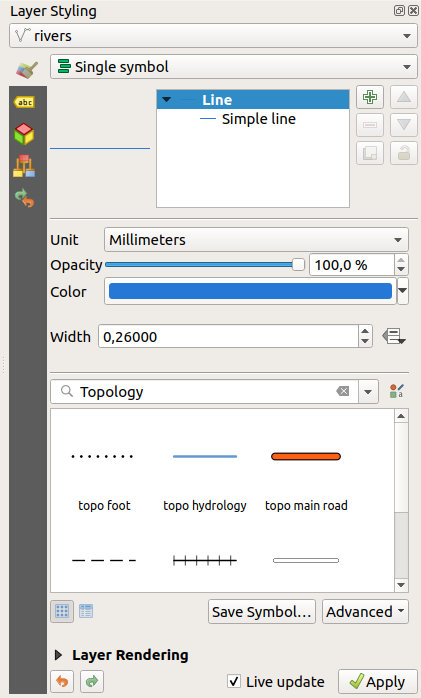
Fig. 8.3 Definiera ett lagers symbologi från panelen för lagerutformning
8.2.3. Panel för beställning av lager
Som standard ritas lager som visas på QGIS-kartvyn enligt deras ordning i panelen Layers: ju högre ett lager är i panelen, desto högre (och därmed mer synligt) kommer det att vara i kartvyn.
Du kan definiera en ritordning för lagren som är oberoende av ordningen i lagerpanelen med panelen Lagerordning aktiverad i menyn eller med Ctrl+9. Markera  Control rendering order under listan med lager och omorganisera lagren i panelen som du vill. Den här ordningen blir den som tillämpas på kartans canvas. I Fig. 8.4 kan du till exempel se att funktionerna
Control rendering order under listan med lager och omorganisera lagren i panelen som du vill. Den här ordningen blir den som tillämpas på kartans canvas. I Fig. 8.4 kan du till exempel se att funktionerna airports visas över polygonen alaska trots dessa lagers respektive placering i panelen Lager.
Om du avmarkerar  Control rendering order återgår du till standardbeteendet.
Control rendering order återgår du till standardbeteendet.
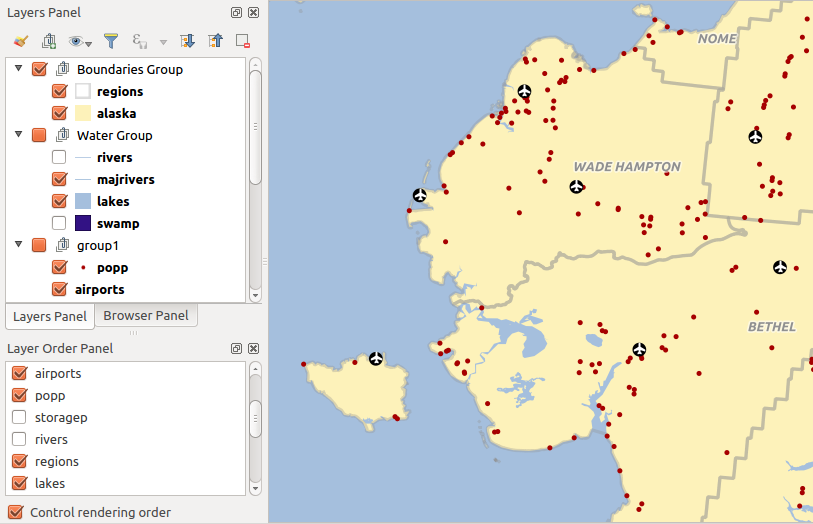
Fig. 8.4 Definiera en lagerordning som är oberoende av teckenförklaringen
8.2.4. Översiktspanel
Panelen Overview (Ctrl+8) visar en karta med en fullständig vy av några av lagren. Översiktskartan fylls med lager med hjälp av alternativet Visa i översikt i menyn eller i den kontextuella menyn för lager. I vyn visar en röd rektangel den aktuella kartans omfattning, vilket hjälper dig att snabbt avgöra vilket område av hela kartan som du för närvarande tittar på. Om du klickar och drar i den röda rektangeln i översiktsramen uppdateras huvudkartans utbredning i enlighet med detta.
Observera att etiketter inte renderas till kartöversikten även om de lager som används i kartöversikten har ställts in för etikettering.
8.2.5. Panel för loggmeddelanden
När du laddar eller bearbetar vissa operationer kan du spåra och följa meddelanden som visas i olika flikar med hjälp av  Log Messages Panel. Den kan aktiveras med hjälp av ikonen längst till höger i det nedre statusfältet.
Log Messages Panel. Den kan aktiveras med hjälp av ikonen längst till höger i det nedre statusfältet.
8.2.6. Undo/Redo-panel
För varje lager som redigeras visar panelen Undo/Redo (Ctrl+5) listan över åtgärder som utförts, så att du snabbt kan ångra en uppsättning åtgärder genom att välja den åtgärd som anges ovan. Mer information finns i Undo och Redo redigeringar.
8.2.7. Panel för statistisk sammanfattning
Panelen Statistics (Ctrl+6) ger sammanfattad information om alla vektorlager. Med den här panelen kan du välja:
det vektorlager som statistiken ska beräknas på: det kan väljas från den övre rullgardinsmenyn eller synkroniseras med det aktiva lagret i panelen Layers med kryssrutan Follow selected layer längst ner i rullgardinsmenyn för statistik
fältet eller
 uttryck som ska användas: för varje lager kommer den sista posten ihåg och beräknas automatiskt när lagret väljs om.
uttryck som ska användas: för varje lager kommer den sista posten ihåg och beräknas automatiskt när lagret väljs om.den statistik som ska returneras med hjälp av rullgardinsmenyn längst ned till höger i dialogrutan. Beroende på fältets (eller uttryckets) typ av värden finns följande statistik tillgänglig:
Statistik |
Text |
Heltal |
Flytande |
Datum |
|---|---|---|---|---|
Antal |
||||
Räkna Distinkt Värde |
||||
Antal Saknat värde |
||||
Sum |
||||
Genomsnitt |
||||
Standardavvikelse |
||||
Standardavvikelse på prov |
||||
Minimalt värde |
||||
Maximalt värde |
||||
Intervall |
||||
Minoritet |
||||
Majoritet |
||||
Sort (variety) |
||||
Första kvartilen |
||||
Tredje kvartilen |
||||
Interkvartilintervall |
||||
Minilängd |
||||
Maxlängden |
||||
Genomsnittlig längd |
Den statistiska sammanfattningen kan vara:
 kopieras till urklipp och klistras in som en tabell i ett annat program
kopieras till urklipp och klistras in som en tabell i ett annat programomräknas med hjälp av knappen
 när den underliggande datakällan ändras (t.ex. nya eller borttagna funktioner/fält, attributändring)
när den underliggande datakällan ändras (t.ex. nya eller borttagna funktioner/fält, attributändring)
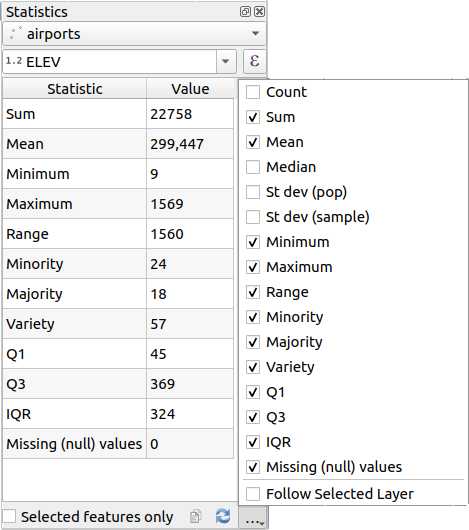
Fig. 8.5 Visa statistik för ett fält
8.2.8. Panel för felsöknings-/utvecklingsverktyg
Panelen Debugging/Development Tools (F12) ger en samlad plats för hantering och felsökning av åtgärder inom QGIS. Tillgängliga verktyg är organiserade under följande flikar:
 Network Logger: registrerar och visar nätverksförfrågningar och interaktioner
Network Logger: registrerar och visar nätverksförfrågningar och interaktioner Query Logger: loggar SQL-kommandon som utfärdas av dataleverantörer och hur länge de körs
Query Logger: loggar SQL-kommandon som utfärdas av dataleverantörer och hur länge de körs Profiler: ger laddningstider för alla åtgärder för att upptäcka orsaker till långsamhet
Profiler: ger laddningstider för alla åtgärder för att upptäcka orsaker till långsamhet
Observera
Tilläggsskapare kan utöka panelen med anpassade flikar för felsökning och utveckling av sina egna tillägg. Detta görs med hjälp av registerDevToolWidgetFactory-metoden.
8.2.8.1. Nätverkslogger
Fliken  Network Logger hjälper dig att registrera och visa nätverksförfrågningar, tillsammans med en hel del användbara detaljer som status för förfrågan och svar, rubrik, fel, SSL-konfigurationsfel, timeouts, cachestatus etc.
Network Logger hjälper dig att registrera och visa nätverksförfrågningar, tillsammans med en hel del användbara detaljer som status för förfrågan och svar, rubrik, fel, SSL-konfigurationsfel, timeouts, cachestatus etc.
Från det övre verktygsfältet kan du:
 Save Log…: visar först en stor varning om att loggen är känslig och bör behandlas som konfidentiell och låter dig sedan spara loggen.
Save Log…: visar först en stor varning om att loggen är känslig och bör behandlas som konfidentiell och låter dig sedan spara loggen.Tryck på rullgardinsmenyn
 Inställningar för att välja om du vill Visa lyckade förfrågningar, Visa timeouts och Visa svar som serveras från cacheminnet.
Inställningar för att välja om du vill Visa lyckade förfrågningar, Visa timeouts och Visa svar som serveras från cacheminnet. Inaktivera cache: inaktiverar cacheminnet så att varje förfrågan måste utföras.
Inaktivera cache: inaktiverar cacheminnet så att varje förfrågan måste utföras. Filtrera förfrågningar baserat på delmängder av URL-strängar eller status för förfrågan
Filtrera förfrågningar baserat på delmängder av URL-strängar eller status för förfrågan
Genom att högerklicka på en förfrågan kan du:
Öppna URL som öppnar URL:en i din standardwebbläsare.
Kopiera URL
Copy As cURL för att använda den i terminalen.
Copy as JSON: kopierar trädvärdena som en json-sträng till urklipp, så att de enkelt kan klistras in i felrapporter eller för fjärrassistans.
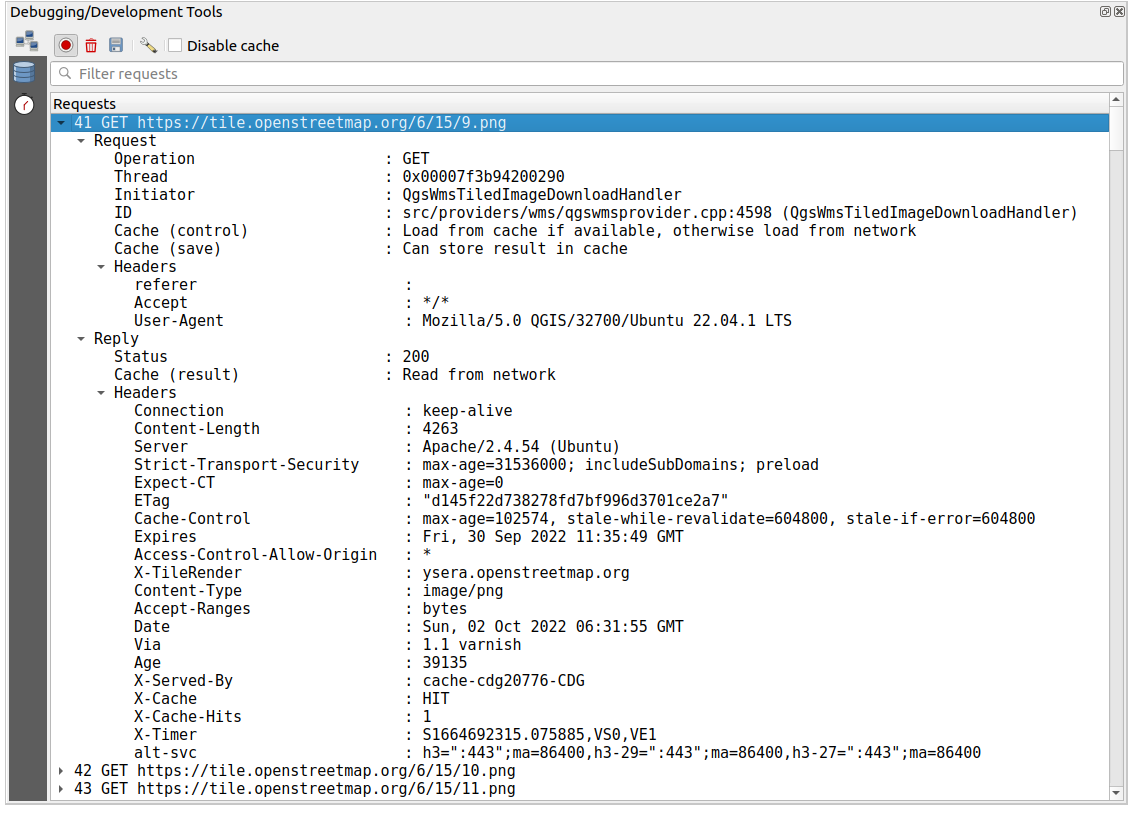
Fig. 8.6 Utdata från nätverkslogger för GET-begäran
8.2.8.2. Frågeloggare
 Query Logger är platsen för att logga SQL-kommandon som skickas av dataleverantören och anslutnings-API:et till backend-databasen, tillsammans med deras exekveringstid som den mäts av QGIS (dvs. i den klient som skickade kommandona). Detta kan vara användbart när man undersöker prestanda för ett visst lager under felsökning eller utveckling av en QGIS-algoritm eller tillägg.
Query Logger är platsen för att logga SQL-kommandon som skickas av dataleverantören och anslutnings-API:et till backend-databasen, tillsammans med deras exekveringstid som den mäts av QGIS (dvs. i den klient som skickade kommandona). Detta kan vara användbart när man undersöker prestanda för ett visst lager under felsökning eller utveckling av en QGIS-algoritm eller tillägg.
Från det övre verktygsfältet kan du:
 Save Log…: visar först en stor varning om att loggen är känslig och bör behandlas som konfidentiell och låter dig sedan spara loggen.
Save Log…: visar först en stor varning om att loggen är känslig och bör behandlas som konfidentiell och låter dig sedan spara loggen. Filtrera frågor baserat på frågesträngens delmängder eller detaljer som leverantörstyp, starttid, initiativtagare, …
Filtrera frågor baserat på frågesträngens delmängder eller detaljer som leverantörstyp, starttid, initiativtagare, …
Högerklicka på en rapporterad fråga så kan du göra det:
Copy SQL-kommando som anropas av QGIS på databasen
Copy as JSON: kopierar trädvärdena som en json-sträng till urklipp, så att de enkelt kan klistras in i felrapporter eller för fjärrassistans.
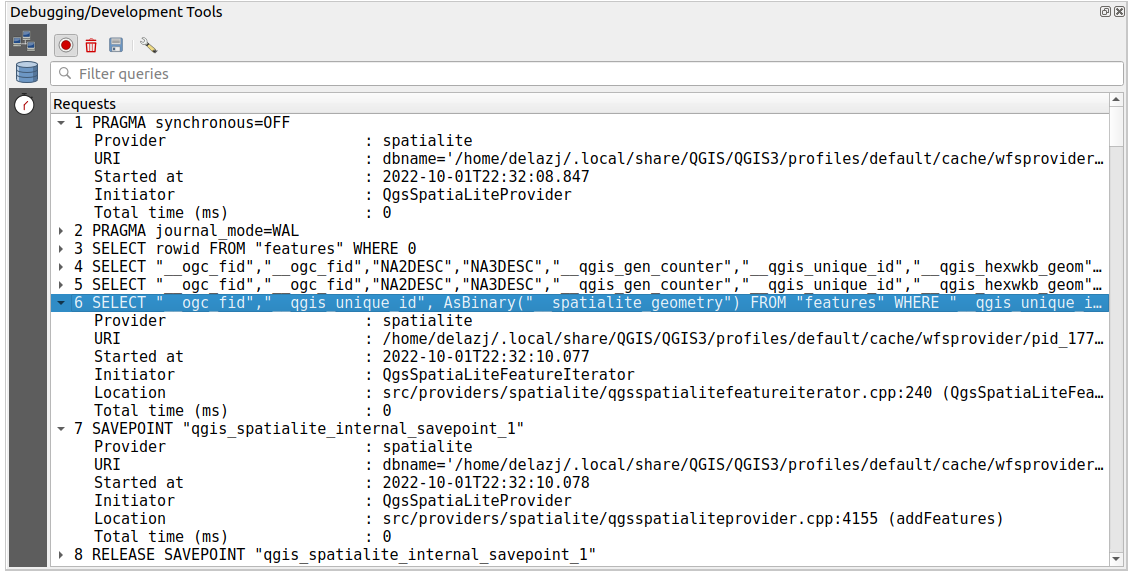
Fig. 8.7 Query Logger-utdata
8.2.8.3. Profilerare
Fliken ![]() Profiler gör det möjligt att få laddningstider för varje enskild operation som är involverad i åtgärder som begärs av användaren. Beroende på sammanhanget kan dessa åtgärder vara läsning av inställningar, skapande av meny, kartduk eller 3D-vyer, referenslösning för kartlager, laddning av bokmärken eller layout, … Detta hjälper till att identifiera orsaker till långsamma laddningstider.
Profiler gör det möjligt att få laddningstider för varje enskild operation som är involverad i åtgärder som begärs av användaren. Beroende på sammanhanget kan dessa åtgärder vara läsning av inställningar, skapande av meny, kartduk eller 3D-vyer, referenslösning för kartlager, laddning av bokmärken eller layout, … Detta hjälper till att identifiera orsaker till långsamma laddningstider.
Standardåtgärder som stöds kan väljas från rullgardinsmenyn Category:
Startup hjälper dig att diagnostisera (och åtgärda) ibland långa uppstartstider för QGIS.
Project Load ger dig möjlighet att få en uppdelning av de olika stegen i projektbelastningen, för att identifiera orsakerna till långsamma projektbelastningstider.
Med verktyget Map Render kan du identifiera smärtpunkter i din kartrendering och spåra exakt vilka lager som orsakar långa omdragningar av kartan.
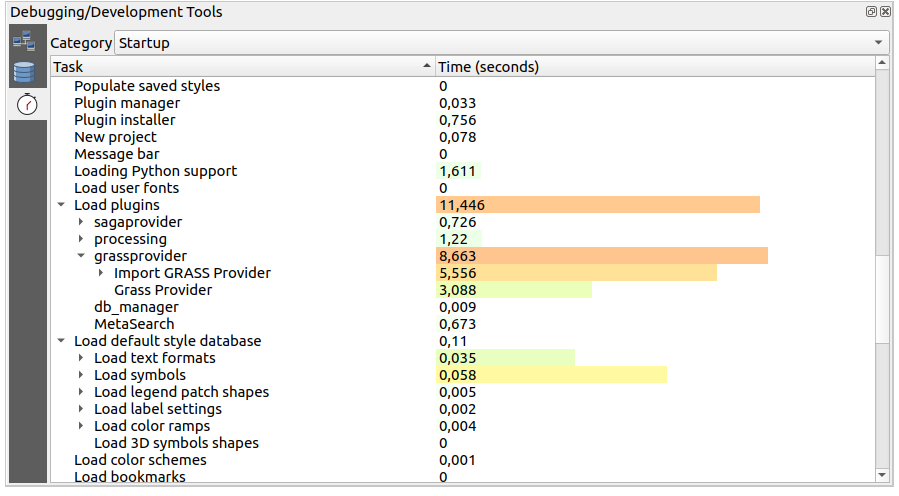
Fig. 8.8 Profiler för uppstart av QGIS
8.3. Inbäddning av lager från externa projekt
Ibland vill du behålla vissa lager i olika projekt, men med samma stil. Du kan antingen skapa en standardstil för dessa lager eller bädda in dem från ett annat projekt för att spara tid och ansträngning.
Att bädda in lager och grupper från ett befintligt projekt har vissa fördelar jämfört med styling:
Alla typer av lager (vektor eller raster, lokalt eller online …) kan läggas till
Genom att hämta grupper och lager kan du behålla samma trädstruktur för ”bakgrunds”-lagren i dina olika projekt
Även om de inbäddade lagren är redigerbara kan du inte ändra deras egenskaper, t.ex. symbologi, etiketter, formulär, standardvärden och åtgärder, vilket säkerställer enhetlighet i olika projekt
Ändra objekten i det ursprungliga projektet och ändringarna sprids till alla andra projekt
Om du vill bädda in innehåll från andra projektfiler i ditt projekt väljer du :
Klicka på knappen … för att söka efter ett projekt: du kan se innehållet i projektet (se Fig. 8.9)
Håll ned Ctrl (eller
 Cmd) och klicka på de lager och grupper du vill hämta
Cmd) och klicka på de lager och grupper du vill hämtaKlicka på OK
De valda lagren och grupperna bäddas in i panelen Layers och visas på kartbilden. En ikon  läggs till bredvid deras namn för igenkänning och om du håller muspekaren över visas ett verktygstips med den ursprungliga sökvägen till projektfilen.
läggs till bredvid deras namn för igenkänning och om du håller muspekaren över visas ett verktygstips med den ursprungliga sökvägen till projektfilen.
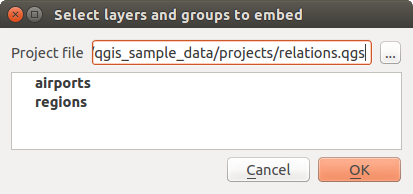
Fig. 8.9 Välj lager och grupper som ska bäddas in
Precis som alla andra lager kan ett inbäddat lager tas bort från projektet genom att högerklicka på lagret och klicka på  Ta bort.
Ta bort.
Tips
Ändra rendering av ett inbäddat lager
Det är inte möjligt att ändra renderingen av ett inbäddat lager om du inte gör ändringarna i den ursprungliga projektfilen. Om du högerklickar på ett lager och väljer Duplicate skapas dock ett lager som är fullt utrustat och inte beroende av originalprojektet. Du kan sedan ta bort det länkade lagret på ett säkert sätt.
8.4. Interagera med funktioner
8.4.1. Välja funktioner
QGIS tillhandahåller flera verktyg för att markera objekt på kartbilden. Markeringsverktygen finns tillgängliga i menyn eller i verktygsfältet Selection Toolbar.
Observera
Markeringsverktygen arbetar med det aktiva lagret.
8.4.1.1. Manuell markering på kartbilden
Om du vill välja en eller flera funktioner med musen kan du använda något av följande verktyg:
Observera
Förutom  Välj funktioner efter polygon, kan du med dessa manuella urvalsverktyg välja objekt på kartbilden med ett enda klick.
Välj funktioner efter polygon, kan du med dessa manuella urvalsverktyg välja objekt på kartbilden med ett enda klick.
Observera
Använd verktyget  Select Features by Polygon för att använda en befintlig polygonfunktion (från valfritt lager) för att välja överlappande funktioner i det aktiva lagret. Högerklicka i polygonen och välj den från snabbmenyn som visar en lista över alla polygoner som innehåller den klickade punkten. Alla överlappande funktioner från det aktiva lagret väljs.
Select Features by Polygon för att använda en befintlig polygonfunktion (från valfritt lager) för att välja överlappande funktioner i det aktiva lagret. Högerklicka i polygonen och välj den från snabbmenyn som visar en lista över alla polygoner som innehåller den klickade punkten. Alla överlappande funktioner från det aktiva lagret väljs.
Tips
Använd verktyget för att göra om ditt senaste urval. Mycket användbart när du omsorgsfullt har gjort ett urval och sedan klickar någon annanstans av misstag och rensar ditt urval.
När du använder verktyget  Select Feature(s) kan du hålla in Shift eller Ctrl (Cmd på macOS) för att växla om en funktion är markerad (dvs. antingen läggs till i det aktuella urvalet eller tas bort från det).
Select Feature(s) kan du hålla in Shift eller Ctrl (Cmd på macOS) för att växla om en funktion är markerad (dvs. antingen läggs till i det aktuella urvalet eller tas bort från det).
För de andra verktygen kan olika beteenden utföras genom att hålla ned:
Shift: lägg till funktioner i det aktuella urvalet
Ctrl/Cmd: subtrahera funktioner från det aktuella urvalet
Ctrl+Shift/Cmd+Shift: skär med det aktuella urvalet, dvs. behåll endast överlappande funktioner från det aktuella urvalet
Alt: välj funktioner som är helt inom urvalets form. Kombinerat med Shift eller Ctrl/Cmd kan du lägga till eller dra ifrån funktioner till/från det aktuella urvalet.
8.4.1.2. Automatisk markering
De andra urvalsverktygen, de flesta tillgängliga från Attributtabellen, utför ett urval baserat på en funktions attribut eller dess urvalstillstånd (observera att attributtabellen och kartbilden visar samma information, så om du väljer en funktion i attributtabellen kommer den också att väljas på kartbilden):
 Select By Expression… välj funktioner med hjälp av uttrycksdialog
Select By Expression… välj funktioner med hjälp av uttrycksdialog Deselect Features from Alla lager eller tryck på Ctrl+Alt+A för att avmarkera alla markerade funktioner i alla lager
Deselect Features from Alla lager eller tryck på Ctrl+Alt+A för att avmarkera alla markerade funktioner i alla lager Välj bort funktioner från det aktuella aktiva lagret eller tryck på Ctrl+Shift+A
Välj bort funktioner från det aktuella aktiva lagret eller tryck på Ctrl+Shift+A Markera allt Features eller tryck på Ctrl+A för att välja alla funktioner i det aktuella lagret
Markera allt Features eller tryck på Ctrl+A för att välja alla funktioner i det aktuella lagret Invert Feature Selection för att invertera urvalet i det aktuella lagret
Invert Feature Selection för att invertera urvalet i det aktuella lagret Select by Location för att välja funktioner baserat på deras spatiala förhållande till andra funktioner (i samma eller ett annat lager - se Välj efter plats)
Select by Location för att välja funktioner baserat på deras spatiala förhållande till andra funktioner (i samma eller ett annat lager - se Välj efter plats) Select within distance för att välja funktioner varhelst de befinner sig inom det angivna maximala avståndet från refererade funktioner - se Välj inom avstånd)
Select within distance för att välja funktioner varhelst de befinner sig inom det angivna maximala avståndet från refererade funktioner - se Välj inom avstånd)
Om du t.ex. vill hitta regioner som är stadsdelar från regions.shp i QGIS exempeldata kan du göra det:
Utöka Fält och värden-gruppen
Dubbelklicka på det fält som du vill fråga (”TYPE_2”)
Klicka på All Unique i panelen som dyker upp till höger
Dubbelklicka på ”Borough” i listan. I redigeringsfältet Expression skriver du följande fråga:
"TYPE_2" = 'Borough'
Klicka på Välj funktioner
I dialogen för uttrycksbyggare kan du också använda för att göra ett urval som du har använt tidigare. Dialogrutan kommer ihåg de 20 senaste uttrycken som använts. Se Uttryck för mer information och exempel.
Tips
Spara ditt val i en ny fil
Användare kan spara valda funktioner i ett Nytt temporärt Scratch-lager eller ett Nytt vektorlager med hjälp av och i önskat format.
8.4.1.3. Välj funktioner efter värde
Detta urvalsverktyg öppnar lagrets funktionsformulär så att användaren kan välja vilket värde som ska sökas i varje fält, om sökningen ska vara skiftlägeskänslig och vilken operation som ska användas. Verktyget har också autokomplettering, vilket automatiskt fyller i sökrutan med befintliga värden.
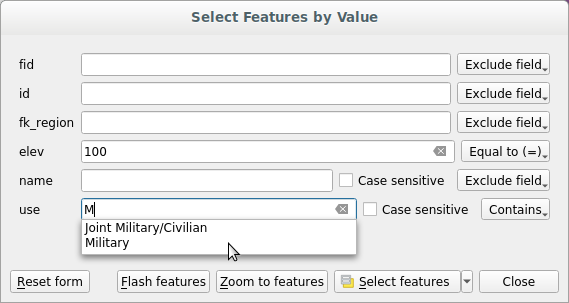
Fig. 8.10 Filtrera/välja funktioner med hjälp av formulärdialog
Vid sidan av varje fält finns en rullgardinslista med alternativ för att styra sökbeteendet:
Alternativ för fältsökning |
Text |
Numeric |
Datum |
|---|---|---|---|
Uteslut fält från sökningen |
|||
Likvärdig med (=) |
|||
Inte lika med (≠) |
|||
Större än (>) |
|||
Mindre än (<) |
|||
Större än eller lika med (≥) |
|||
Mindre än eller lika med (≤) |
|||
Mellan (inklusive) |
|||
Inte mellan (inklusive) |
|||
Innehåller |
|||
Innehåller inte |
|||
Det saknas (null) |
|||
Är inte saknad (inte null) |
|||
Börjar med |
|||
Slutar med |
För strängjämförelser är det också möjligt att använda alternativet  Case sensitive.
Case sensitive.
När du har ställt in alla sökalternativ klickar du på Select features för att välja de matchande funktionerna. Alternativen i rullgardinsmenyn är:
Välj funktioner
Lägg till i aktuellt urval
Remove from current selection (Ta bort från aktuellt urval)
Filtrera aktuellt urval
Du kan också rensa alla sökalternativ med hjälp av knappen Reset form.
När villkoren är fastställda kan du också antingen:
Zoom till funktioner på kartbilden utan att behöva göra ett förval
Flash features, markerar de matchande funktionerna. Det här är ett praktiskt sätt att identifiera en funktion utan att markera den eller använda verktyget Identifiera. Observera att flashningen inte ändrar kartans utbredning och endast är synlig om objektet ligger inom gränserna för den aktuella kartans utbredning.
8.4.2. Identifiering av funktioner
Verktyget  Identify Features gör att du kan interagera med kartbilden och få information om funktioner eller pixlar i ett popup-fönster. Det kan användas för att ställa frågor om de flesta av de lagertyper som stöds av QGIS (vektor, raster, mesh, punktmoln, wms, wfs, …). För att identifiera ett element, använd antingen:
Identify Features gör att du kan interagera med kartbilden och få information om funktioner eller pixlar i ett popup-fönster. Det kan användas för att ställa frågor om de flesta av de lagertyper som stöds av QGIS (vektor, raster, mesh, punktmoln, wms, wfs, …). För att identifiera ett element, använd antingen:
Klicka sedan på en funktion eller pixel i det aktiva lagret. Det identifierade objektet markeras i kartbilden medan dialogrutan Identify Results öppnas med detaljerad information om det. Dialogrutan innehåller också en uppsättning knappar för avancerad konfiguration.
8.4.2.1. Dialogrutan Identifiera resultat
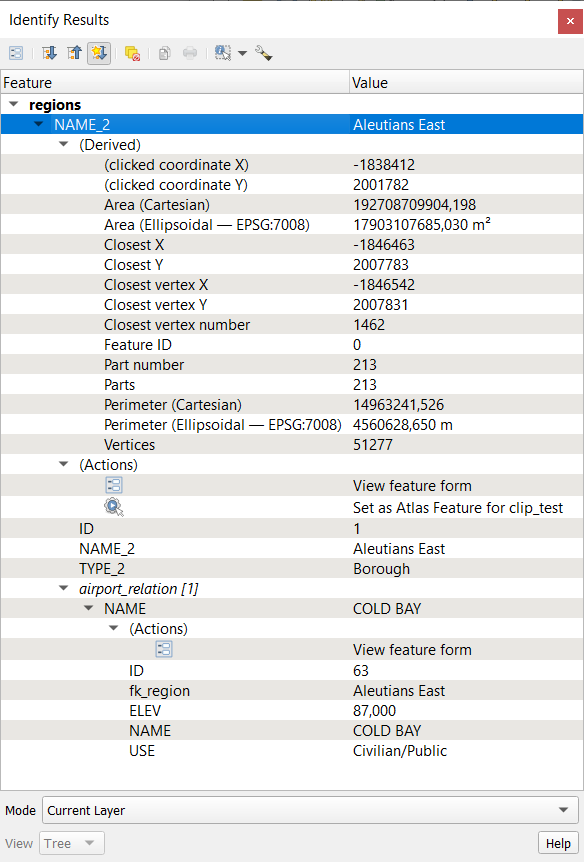
Fig. 8.11 Identifiera resultatdialog
Från botten till toppen:
View styr den allmänna aspekten av dialogrutan och formateringen av resultaten; den kan ställas in som:
Tree: detta är standardvyn och visar resultaten i en trädstruktur
Table: endast tillgängligt för rasterbaserade lager, gör det möjligt att visa resultaten som en tabell vars kolumner är
Layer,FID,AttributeochValueeller Graph: endast tillgängligt för rasterbaserade lager
Med Mode kan du välja de lager från vilka resultat kan returneras. Dessa lager bör vara synliga, så att data visas i kartbilden, och ha identifierbara från . Tillgängliga lägen är:
Aktuellt lager: endast det eller de lager som valts i Layers-panelen ger resultat. Om en grupp väljs, hämtas resultaten från dess bladlager.
Top down, stop at first: resultaten kommer från lagret med den översta funktionen eller pixeln under musen.
Ovanifrån och ned: resultaten kommer från de lager som har en funktion eller pixel under musen.
Layer selection: öppnar en kontextuell meny där användaren väljer det lager som ska användas för att identifiera funktioner. Om bara en enda funktion finns under musen visas resultaten automatiskt.
I den övre delen av dialogrutan Identify Results visas en ram med informationen som returnerats av funktioner som en tabell, en graf eller ett träd, beroende på vald vy. I en trädvy har du en handfull verktyg ovanför resultaten:
 Expand New Results by Default för att definiera om informationen för nästa identifierade funktion ska kollapsas eller expanderas
Expand New Results by Default för att definiera om informationen för nästa identifierade funktion ska kollapsas eller expanderas Kopiera den identifierade funktionen till urklipp, lämplig för att klistra in i ett kalkylblad.
Kopiera den identifierade funktionen till urklipp, lämplig för att klistra in i ett kalkylblad. Skriv ut valt HTML-svar: en textbaserad formatering av resultaten för att skriva ut på papper eller spara som en
Skriv ut valt HTML-svar: en textbaserad formatering av resultaten för att skriva ut på papper eller spara som en .PDF-filinteraktiva identifieringsverktyg: en rullgardinsmeny med verktyg för att välja funktioner eller pixlar på kartbilden som ska identifieras
Under
 Identify Settings kan du aktivera om du vill:
Identify Settings kan du aktivera om du vill: Öppna formuläret automatiskt för resultat från enstaka objekt: Om rutan är markerad öppnas ett formulär med dess attribut varje gång en enskild funktion identifieras. Det här är ett praktiskt sätt att snabbt redigera attributen för en funktion.
Öppna formuläret automatiskt för resultat från enstaka objekt: Om rutan är markerad öppnas ett formulär med dess attribut varje gång en enskild funktion identifieras. Det här är ett praktiskt sätt att snabbt redigera attributen för en funktion. Dölj härledda attribut från resultat för att bara visa fält som faktiskt definierats i lagret
Dölj härledda attribut från resultat för att bara visa fält som faktiskt definierats i lagret
8.4.2.2. Använda verktyget Identifiera funktioner
I standardvisningen (View: Tree) erbjuder panelen Identify Results flera verktyg för att interagera med de lager som ska undersökas. En smart kombination av dessa verktyg med target layers selector kan avsevärt förbättra identifieringsarbetet:
 Identifiera funktion(er) genom att klicka eller klicka och dra
Identifiera funktion(er) genom att klicka eller klicka och draett enda klick eller klicka och dra: överlagrade funktioner i mållagren returneras
högerklicka: överlagrade funktioner från mållagren listas i snabbmenyn, grupperade efter lager. Du kan sedan välja att:
visa resultatet för en specifik funktion,
visa resultatet för alla funktioner i ett specifikt lager,
för vektorlager är det också möjligt att öppna dess attributtabell filtrerad till de returnerade funktionerna
eller visa alla returnerade funktioner.
 Identify Features on Mouse over: flytta muspekaren över kartbilden så markeras de objekt i mållagren som muspekaren håller över och visas i resultatpanelen.
Identify Features on Mouse over: flytta muspekaren över kartbilden så markeras de objekt i mållagren som muspekaren håller över och visas i resultatpanelen. Identify Features by Polygon: returnerar objekt som överlappar en ritad eller markerad polygon.
Identify Features by Polygon: returnerar objekt som överlappar en ritad eller markerad polygon.Rita en polygon (vänsterklicka för att lägga till en punkt, högerklicka för att stänga polygonen) och alla överliggande funktioner från mållagren markeras och visas i resultatpanelen.
Högerklicka och du får en lista över alla synliga polygonfunktioner i projektet under klicket. Välj en post och QGIS kommer att returnera alla funktioner från mållagren som överlappar den valda polygonen.
 Identify Features by Freehand: returnerar objekt som överlappar en polygon ritad på fri hand. Rita en polygon (vänsterklicka för att starta, flytta pekaren för att forma området och högerklicka för att stänga polygonen). Alla överlappande objekt från mållagren markeras och returneras i resultatpanelen.
Identify Features by Freehand: returnerar objekt som överlappar en polygon ritad på fri hand. Rita en polygon (vänsterklicka för att starta, flytta pekaren för att forma området och högerklicka för att stänga polygonen). Alla överlappande objekt från mållagren markeras och returneras i resultatpanelen. Identifiera objekt efter radie returnerar objekt som överlappar en ritad cirkel. Rita en cirkel (vänsterklicka för att ange mittpunkten, flytta pekaren för att forma området eller ange radien i popup-textrutan och vänsterklicka eller tryck på Enter för att bekräfta cirkeln). Alla överlappande objekt från mållagren markeras och returneras i resultatpanelen.
Identifiera objekt efter radie returnerar objekt som överlappar en ritad cirkel. Rita en cirkel (vänsterklicka för att ange mittpunkten, flytta pekaren för att forma området eller ange radien i popup-textrutan och vänsterklicka eller tryck på Enter för att bekräfta cirkeln). Alla överlappande objekt från mållagren markeras och returneras i resultatpanelen.
Tips
Filtrera de lager som ska sökas med verktyget Identify Features
Under , avmarkera kolumnen Identifierbara bredvid ett lager för att undvika att det efterfrågas när du använder verktyget  Identifiera funktioner. Detta är ett praktiskt sätt att returnera funktioner från endast lager som är av intresse för dig.
Identifiera funktioner. Detta är ett praktiskt sätt att returnera funktioner från endast lager som är av intresse för dig.
8.4.2.3. Information om funktionen
När du identifierar data i kartbilden kommer dialogrutan Identify Results att visa information om de objekt som du klickat på (eller hållit muspekaren över, beroende på vilket verktyg som används). Standardvyn är en trädvy där det första objektet är namnet på lagret och dess underordnade objekt är de identifierade funktionerna. Varje funktion beskrivs av namnet på ett fält tillsammans med dess värde. Det här fältet är det som ställts in i . All övrig information om objektet följer.
Den funktionsinformation som visas av identifieringsverktyget beror på vilken typ av lager du har valt, om det är ett vektorlager (inklusive vektorplattor eller punktmolnsdata) eller ett rasterlager. Om ditt lager är ett rasterlager kommer den identifierade rasterpixeln att markeras om du klickar på en plats på kartbilden med verktyget identify. Dialogrutan Identify Results kan anpassas så att den visar anpassade fält, men som standard visas följande information:
Funktionen display name;
Åtgärder: Åtgärder kan läggas till i fönstren för identifiering av funktioner. Åtgärden körs genom att klicka på åtgärdsetiketten. Som standard läggs endast en åtgärd till, nämligen
View feature formför redigering. Du kan definiera fler åtgärder i dialogen för lagrets egenskaper (se Åtgärder Egenskaper).Härledd: Denna information är beräknad eller härledd från annan information. Den inkluderar:
allmän information om objektets geometri:
beroende på geometrityp, de kartesiska måtten på längd, omkrets eller area i lagrets CRS-enheter. För 3D-linjevektorer är den kartesiska linjelängden tillgänglig.
beroende på geometrityp och om en ellipsoid har angetts i dialogen för projektegenskaper för Measurements, de ellipsoidiska värdena för längd, omkrets eller area med hjälp av de angivna enheterna
antalet geometriska delar i funktionen och numret på den del som klickades på
antalet toppar i objektet
koordinatinformation, med hjälp av projektegenskaperna Coordinates display inställningar:
koordinatvärdena
XochYför den klickade punktennumret på det närmaste toppunktet till den punkt som klickades
koordinatvärdena
XochYför det närmaste toppunktet (ochZ/M` om tillämpligt)om du klickar på ett krökt segment visas även radien för det avsnittet.
om både vektorlagret och projektet har vertikala datums inställda och de skiljer sig åt, kommer
Z-värdet att visas för båda datums.
Dataattribut: Detta är en lista över attributfält och värden för den funktion som har klickats på.
information om den relaterade underordnade funktionen om du har definierat en relation:
namnet på relationen
posten i referensfältet, t.ex. namnet på den relaterade underordnade funktionen
Actions: listar åtgärder som definierats i dialogen för lagrets egenskaper (se Åtgärder Egenskaper) och standardåtgärden är
View feature form.Dataattribut: Detta är en lista över attributfält och värden för den relaterade underordnade funktionen.
Observera
Länkar i funktionens attribut är klickbara från Identify Results-panelen och öppnas i din standardwebbläsare.
8.6. Dokumentera dina data
Förutom att visa och symbolisera data i lagren kan du med QGIS fylla i:
metadata: information som hjälper människor att hitta och förstå datasetet, hur de kan få tillgång till och använda det … dessa är egenskaper hos datakällan och kan leva utanför QGIS-projektet.
noter: instruktioner och kommentarer om lagret i det aktuella projektet
8.6.1. Metadata
I dialogrutan för lageregenskaper ger fliken  Metadata dig alternativ för att skapa och redigera en metadatarapport om ditt lager.
Metadata dig alternativ för att skapa och redigera en metadatarapport om ditt lager.
Information för att fylla oro:
data Identification: grundläggande attribution av datasetet (förälder, identifierare, titel, sammanfattning, språk…);
de Kategorier som uppgifterna tillhör. Förutom ISO-kategorierna kan du lägga till egna kategorier;
Keywords för att hämta data och tillhörande begrepp enligt en standardbaserad vokabulär;
Access till datasetet (licenser, rättigheter, avgifter och begränsningar);
Extent av datasetet, antingen spatial (CRS, kartutbredning, höjder) eller temporal;
Kontaktuppgifter för ägaren/ägarna till datasetet;
Länkar till tilläggsresurser och relaterad information;
Historia för datasetet.
En sammanfattning av den ifyllda informationen finns på fliken Validation och hjälper dig att identifiera eventuella problem som är relaterade till formuläret. Du kan sedan antingen åtgärda dem eller ignorera dem.
Metadata sparas som standard i projektfilen, rullgardinsmenyn Metadata erbjuder alternativ för att ladda/spara metadata från .qmd-filen och för att ladda/spara metadata på ”Standard”-platsen.
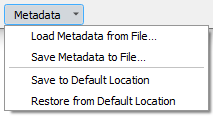
Fig. 8.14 Alternativ för laddning/sparning av metadata
Den ”standardplats” som används av Save to Default Location och Restore from Default Location ändras beroende på den underliggande datakällan och dess konfiguration:
För PostgreSQL-datakällor om konfigurationsalternativet Tillåt spara/ladda QGIS-skiktsmetadata i databasen är markerat lagras metadata i en särskild tabell i databasen.
För GeoPackage-datakällor Save to Default Location sparar alltid metadata i GeoPackages interna metadatatabeller.
När metadata sparas i de interna tabellerna i PostgreSQL eller GeoPackage blir de tillgängliga för sökning och filtrering i bläddraren och i layer metadata search panel.
För alla andra filbaserade datakällor sparar Save to Default Location metadata i en
.qmd-fil tillsammans med filen.I alla andra fall sparar Save to Default Location metadata i en lokal
.sqlite-databas.
8.6.2. Anteckningar om lager
Med Layer Notes kan du dokumentera lagret i det aktuella projektet. De kan användas för att lagra viktiga meddelanden för användare av projektet, t.ex. att göra-listor, instruktioner, varningar, …
Välj Add layer notes… från lagrets kontextuella meny i Layers-panelen och fyll i den öppna dialogrutan med nödvändiga texter.
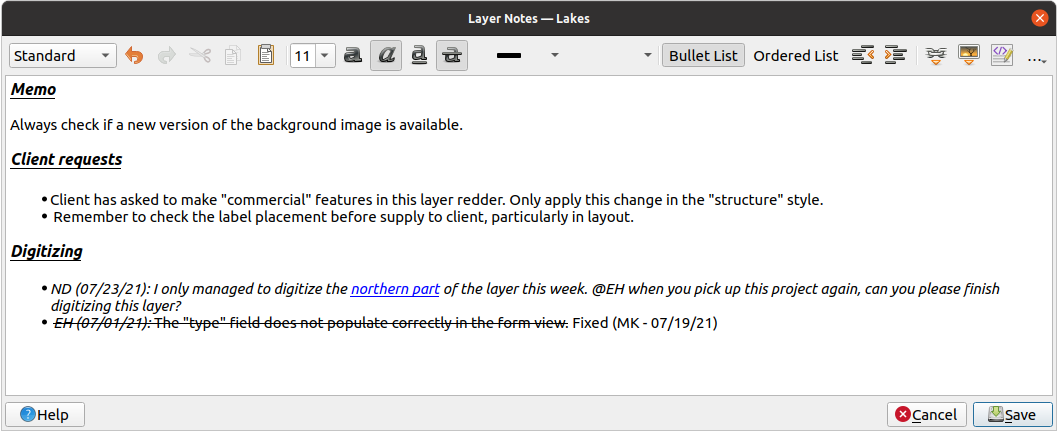
Fig. 8.15 Lägga till anteckningar i ett lager
Dialogrutan Add layer notes ger en html-baserad flerlinjig textruta med en komplett uppsättning verktyg för:
textmanipulation: klippa, kopiera, klistra in, ångra, göra om
teckenformatering, som tillämpas på hela eller delar av innehållet: teckenstorlek och färg, fet stil, kursiv stil, understrykning, genomstrykning, bakgrundsfärg, URL-markering
styckeindelning: punktlistor och numrerade listor, indrag, fördefinierade rubriker
filinmatning, även med dra-och-släpp
redigering med HTML-kodning
Från rullgardinsmenyn … längst till höger i verktygsfältet kan du:
Avlägsna all formatering
Avlägsna teckenformatering
Rensa allt innehåll
I Lager-panelen tilldelas ett lager med en anteckning ikonen  som visar anteckningen när du håller muspekaren över lagret. Klicka på ikonen för att redigera anteckningen. Du kan också högerklicka på lagret och Redigera lageranteckning… eller Ta bort lageranteckning.
som visar anteckningen när du håller muspekaren över lagret. Klicka på ikonen för att redigera anteckningen. Du kan också högerklicka på lagret och Redigera lageranteckning… eller Ta bort lageranteckning.
Observera
Anteckningar är en del av lagerstil och kan sparas i filen .qml eller .qlr. De kan också överföras från ett lager till ett annat genom att kopiera och klistra in lagerstilen.
8.7. Lagring av värden i variabler
I QGIS kan du använda variabler för att lagra användbara återkommande värden (t.ex. projektets titel eller användarens fullständiga namn) som kan användas i uttryck. Variabler kan definieras på applikationens globala nivå, projektnivå, lagernivå, bearbetningsmodelleringsnivå, layoutnivå och layoutobjektnivå. Precis som CSS-kaskadregler kan variabler skrivas över - t.ex. kommer en variabel på projektnivå att skriva över alla variabler på global nivå i programmet som har samma namn. Du kan använda dessa variabler för att skapa textsträngar eller andra anpassade uttryck med hjälp av tecknet @ före variabelnamnet. I utskriftslayouten kan du t.ex. skapa en etikett med följande innehåll:
This map was made using QGIS [% @qgis_version %]. The project file for this
map is: [% @project_path %]
Etiketten återges så här:
This map was made using QGIS 3.4.4-Madeira. The project file for this map is:
/gis/qgis-user-conference-2019.qgs
Förutom förinställda skrivskyddade variabler kan du definiera dina egna anpassade variabler för någon av de nivåer som nämns ovan. Du kan hantera:
globala variabler från menyn
projektvariabler från dialogrutan Projektegenskaper (se Projektets egenskaper)
vektorskiktsvariabler från dialogen Lageregenskaper (se Dialogrutan Egenskaper för vektor);
modelleringsvariabler från dialogrutan Model Designer (se Modellkonstruktören);
layoutvariabler från panelen Layout i utskriftslayouten (se Layoutpanelen);
och layoutobjektvariabler från panelen Item Properties i utskriftslayouten (se Layoutobjekt Gemensamma alternativ).
För att skilja dem från redigerbara variabler visas namn och värden för skrivskyddade variabler i kursiv stil. Variabler på högre nivå som skrivs över av variabler på lägre nivå är däremot genomstrukna.
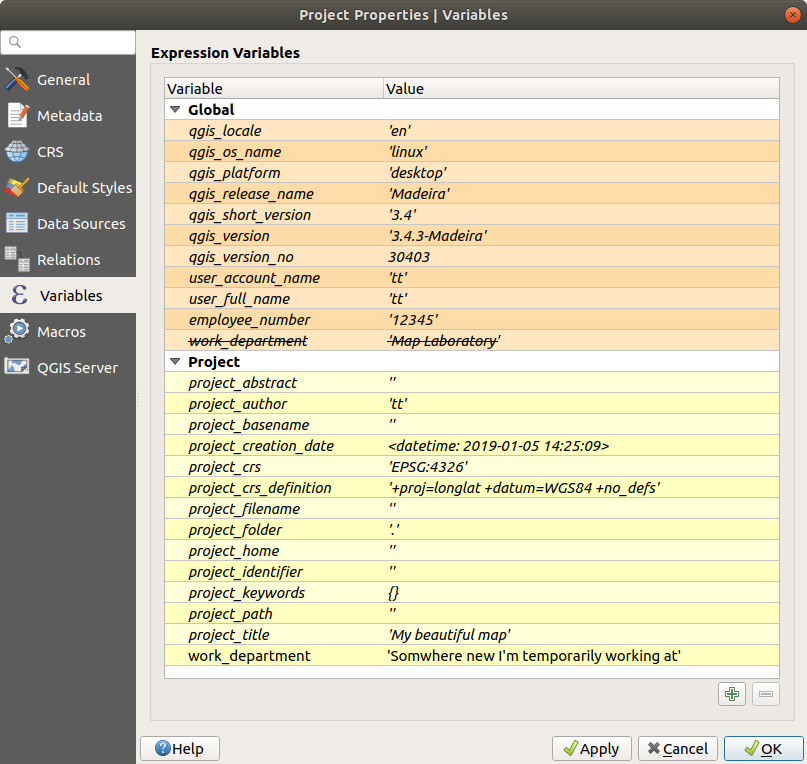
Fig. 8.16 Variabelredigerare på projektnivå
Observera
Du kan läsa mer om variabler och hitta några exempel i Nyall Dawsons blogginlägg Exploring variables in QGIS 2.12, part 1, part 2 och part 3.
8.8. Autentisering
QGIS har möjlighet att lagra/hämta autentiseringsuppgifter på ett säkert sätt. Användare kan på ett säkert sätt spara autentiseringsuppgifter i autentiseringskonfigurationer, som lagras i en portabel databas, kan tillämpas på server- eller databasanslutningar och refereras på ett säkert sätt av deras ID-tokens i projekt- eller inställningsfiler. För mer information se System för autentisering.
Ett huvudlösenord måste skapas när autentiseringssystemet och dess portabla databas initieras.
8.9. Vanliga widgetar
I QGIS finns det några alternativ som du ofta måste arbeta med. För enkelhetens skull tillhandahåller QGIS särskilda widgetar som presenteras nedan.
8.9.1. Färgväljare
8.9.1.1. Dialogrutan för färg
Dialogrutan Välj färg visas när du klickar på ikonen 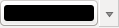 för att välja en färg. Funktionerna i denna dialog beror på tillståndet i kryssrutan för parametern Use native color chooser dialogs i . När kryssrutan är markerad används den inbyggda färgdialogen i det operativsystem som QGIS körs på. Annars används QGIS anpassade färgväljare.
för att välja en färg. Funktionerna i denna dialog beror på tillståndet i kryssrutan för parametern Use native color chooser dialogs i . När kryssrutan är markerad används den inbyggda färgdialogen i det operativsystem som QGIS körs på. Annars används QGIS anpassade färgväljare.
Den anpassade färgväljardialogen har fyra olika flikar som gör att du kan välja färger med ![]() Color ramp,
Color ramp, ![]() Color wheel,
Color wheel, ![]() Color swatches eller
Color swatches eller ![]() Color picker. Med de två första flikarna kan du bläddra bland alla möjliga färgkombinationer och tillämpa ditt val på artikeln.
Color picker. Med de två första flikarna kan du bläddra bland alla möjliga färgkombinationer och tillämpa ditt val på artikeln.
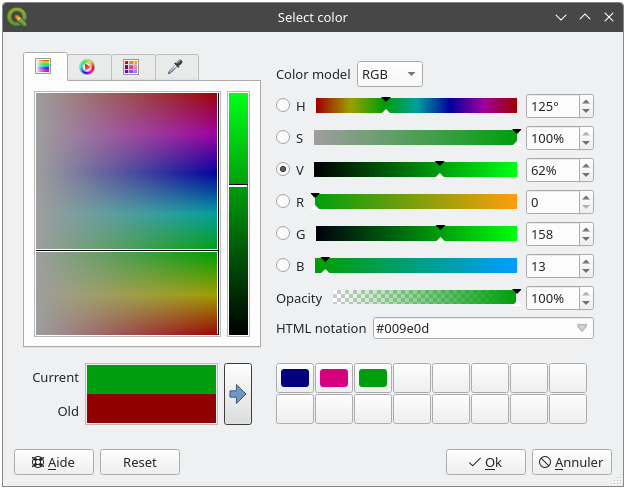
Fig. 8.17 Färgväljare rampflik
På fliken ![]() Färgprover kan du välja från en lista med färgpaletter (se Färginställningar för detaljer). Alla utom paletten Recent colors kan ändras med knapparna
Färgprover kan du välja från en lista med färgpaletter (se Färginställningar för detaljer). Alla utom paletten Recent colors kan ändras med knapparna  Add current color och
Add current color och  Remove selected color längst ner i ramen.
Remove selected color längst ner i ramen.
Knappen … bredvid palettkombinationsrutan erbjuder också flera alternativ för att:
kopiera, klistra in, importera eller exportera färger
skapa, importera eller ta bort färgpaletter
lägg till den anpassade paletten i färgväljarwidgeten med Visa i färgknappar-objektet (se Fig. 8.19)
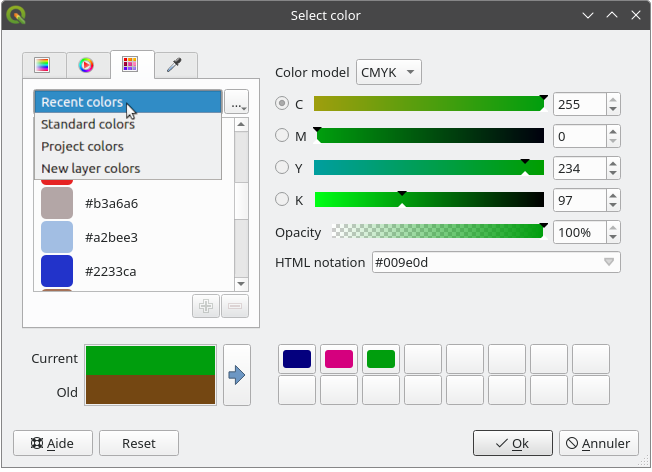
Fig. 8.18 Fliken färgväljare för färgprover
Ett annat alternativ är att använda ![]() Color picker som gör att du kan välja en färg under muspekaren var som helst i QGIS UI eller till och med från ett annat program: tryck på mellanslagstangenten medan fliken är aktiv, flytta musen över önskad färg och klicka på den eller tryck på mellanslagstangenten igen. Du kan också klicka på knappen Sample Color för att aktivera färgväljaren.
Color picker som gör att du kan välja en färg under muspekaren var som helst i QGIS UI eller till och med från ett annat program: tryck på mellanslagstangenten medan fliken är aktiv, flytta musen över önskad färg och klicka på den eller tryck på mellanslagstangenten igen. Du kan också klicka på knappen Sample Color för att aktivera färgväljaren.
Oavsett vilken metod du använder beskrivs den valda färgen alltid genom alternativ för en Färgmodell som har projektets färgmodell som standard:
RGB: färg ställs in med hjälp av reglage för
HSV(Hue, Saturation, Value) ellerRGB(Red, Green, Blue) värden.CMYK (Cyan, Magenta, Gul, Svart)
Att ändra en färg är så enkelt som att klicka på färghjulet eller rampen eller på något av skjutreglagen för färgparametrarna. Du kan justera sådana parametrar med spinboxen bredvid eller genom att rulla mushjulet över motsvarande skjutreglage. Du kan också skriva in färgen i HTML-notation. Slutligen finns det ett Opacity-reglage för att ställa in transparensnivån.
Dialogrutan ger också en visuell jämförelse mellan Old-färgen (som används på objektet) och Current-färgen (som väljs). Genom att dra och släppa eller trycka på knappen  Add color to swatch kan vilken som helst av dessa färger sparas i en plats för enkel åtkomst.
Add color to swatch kan vilken som helst av dessa färger sparas i en plats för enkel åtkomst.
Tips
Snabb färgändring
Dra och släpp en färgväljarwidget på en annan för att använda dess färg.
8.9.1.2. Genväg till rullgardinsmenyn för färg
Klicka på nedrullningspilen till höger om färgknappen 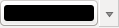 för att visa en widget för snabbt färgval. Denna genväg ger tillgång till:
för att visa en widget för snabbt färgval. Denna genväg ger tillgång till:
en färghjul för att välja en färg från
ett alpha-reglage för att ändra färgens opacitet
de färgpaletter som tidigare ställts in på Visa i färgknappar
kopiera den aktuella färgen och klistra in den i en annan widget
välja en färg var som helst på din datorskärm
välj en färg från färgväljardialogen
dra och släpp färgen från en widget till en annan för snabb ändring
Tips
Dra mushjulet över en färgväljarwidget för att snabbt ändra opaciteten för den associerade färgen.
Observera
När färgwidgeten är inställd på en projektfärg genom de datadefinierade åsidosättningsegenskaperna är ovanstående funktioner för att ändra färgen inte tillgängliga. Du måste först Unlink color eller Clear definiera färgen.
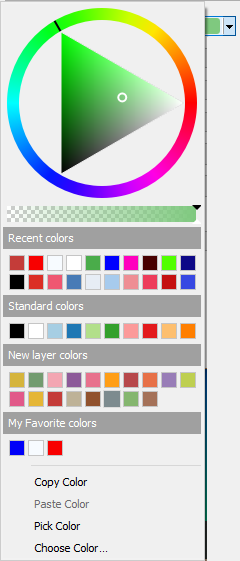
Fig. 8.19 Snabb färgväljarmeny
8.9.1.3. Kortkommando för färgrampens rullgardinsmeny
Färgramper är ett praktiskt sätt att använda en uppsättning färger på en eller flera funktioner. Hur de skapas beskrivs i avsnittet Inställning av en färgramp. När det gäller färgerna kan du trycka på färgrampsknappen  för att öppna dialogrutan för motsvarande typ av färgramp och ändra dess egenskaper.
för att öppna dialogrutan för motsvarande typ av färgramp och ändra dess egenskaper.
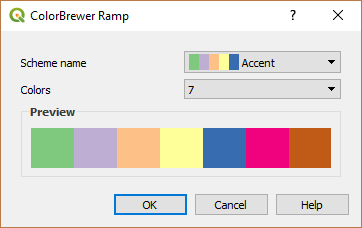
Fig. 8.20 Anpassning av en färgbryggeriramp
Rullgardinsmenyn till höger om knappen ger snabb åtkomst till en bredare uppsättning färgramper och alternativ:
Inverterad färgramp
Clear Current Ramp för att ta bort alla tilldelade färgramper till widgeten (endast tillgänglig i vissa sammanhang)
 Slumpmässiga färger: endast tillgänglig i vissa sammanhang (t.ex. när en färgramp används för en lagersymbologi), genom att markera denna post skapas och tillämpas en färgramp med slumpmässiga färger. Det gör det också möjligt för en Shuffle random colors-post att återskapa en ny slumpmässig färgramp om den nuvarande inte är tillfredsställande.
Slumpmässiga färger: endast tillgänglig i vissa sammanhang (t.ex. när en färgramp används för en lagersymbologi), genom att markera denna post skapas och tillämpas en färgramp med slumpmässiga färger. Det gör det också möjligt för en Shuffle random colors-post att återskapa en ny slumpmässig färgramp om den nuvarande inte är tillfredsställande.en förhandsgranskning av färgramperna
gradientellercatalog: cpt-citysom är markerade som Favoriter i dialogrutan StilhanterareAll Color Ramps för att få tillgång till databasen för kompatibla färgramper
Create New Color Ramp… av valfri typ som stöds och som kan användas i den aktuella widgeten (observera att den här färgrampen inte kommer att vara tillgänglig någon annanstans om du inte sparar den i biblioteket)
Edit Color Ramp…, samma sak som att klicka på hela färgrampsknappen
Save Color Ramp…, för att spara den aktuella färgrampen med dess anpassningar i stilbiblioteket
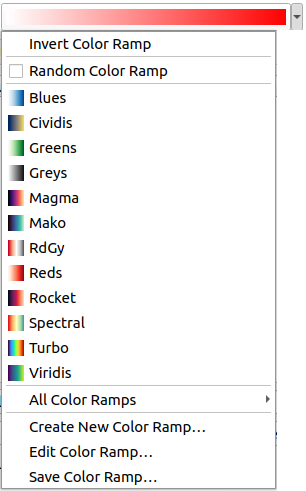
Fig. 8.21 Widget för snabbt val av färgramp
8.9.2. Widget för symboler
Väljarwidgeten Symbol är en praktisk genväg när du vill ställa in symbolegenskaper för en funktion. Om du klickar på rullgardinsmenyn visas följande symbolalternativ, tillsammans med funktionerna i color drop-down widget:
Configure Symbol…: samma sak som att trycka på symbolväljarwidgeten. Öppnar en dialogruta för att ställa in symbolparametrarna.
Kopiera symbol från det aktuella objektet
Pasta in symbol till det aktuella objektet, vilket påskyndar konfigurationen
Clear Current Symbol för att ta bort alla tilldelade symboler till widgeten (endast tillgänglig i vissa sammanhang)
Tips
Dra mushjulet över en widget med markör- eller linjesymboler för att snabbt ändra storleken på den tillhörande symbolen.
8.9.3. Väljare för fjärrstyrd eller inbäddad fil
Tillsammans med filväljarwidgeten kan … -knappen ibland visa en rullgardinsmeny. Detta är vanligtvis tillgängligt när du använder:
en SVG-fil i en symbol eller en etikett
en rasterbild för att anpassa symboler, etiketter, texturer eller dekorationer
Om du trycker på pilen kommer du till en meny för att:
Välj fil…, för att ladda filen från filsystemet. Filen identifieras genom filsökvägen och QGIS måste lösa sökvägen för att kunna visa motsvarande bild
Från URL…, för att ladda filen från en fjärr-URL. Precis som ovan laddas bilden endast när fjärrresursen har hämtats
Embed File…, för att bädda in filen i det aktuella projektet, stildatabasen eller utskriftslayoutmallen. Filen återges då alltid som en del av objektet. Detta är ett bekvämt sätt att skapa självständiga projekt med anpassade symboler som enkelt kan delas mellan olika användare och installationer av QGIS.
Extract Embedded File…, för att extrahera den inbäddade filen från widgeten och spara den på disken.
8.9.4. Väljare för synlighetsskala
Väljaren för synlighetsskala ger alternativ för att styra i vilken skala ett element ska göras synligt i kartbilden. Utanför det angivna skalintervallet visas inte elementen. Det kan tillämpas på t.ex. lager, etiketter eller diagram, från deras egenskapsflik Rendering.
Fyll i rutan Minimum (exklusiv) med den mest utzoomade önskade skalan genom att skriva in värdet eller välja det från fördefinierade skalor
och/eller fylla Maximum (inklusive)-rutan med den mest inzoomade önskade skalan
Knappen
 Set to current canvas scale bredvid skalrutorna ställer in den aktuella kartans skala som gräns för områdets synlighet. Tryck på pilen bredvid knappen för att få tillgång till skalor från layouternas kartor och återanvända dem för att fylla rutan.
Set to current canvas scale bredvid skalrutorna ställer in den aktuella kartans skala som gräns för områdets synlighet. Tryck på pilen bredvid knappen för att få tillgång till skalor från layouternas kartor och återanvända dem för att fylla rutan.

Fig. 8.22 Väljarwidget för synlighetsskala
8.9.5. Väljare för spatial utsträckning
Väljarwidgeten Extent är en praktisk genväg när du vill välja en spatial utsträckning som ska tilldelas ett lager eller begränsa de åtgärder som ska utföras. Beroende på sammanhanget erbjuder den val mellan:
Current Layer Extent: t.ex. vid export av ett lager
: använder omfattningen av ett lager som laddats i det aktuella projektet
Använd nuvarande Map Canvas Extent
Draw on Canvas: en rektangel vars koordinater sedan används
Calculate from Bookmark: använder omfattningen av ett sparat bokmärke
Beräkna från layoutkarta: använder omfattningen av en layoutkarta
Ange eller redigera koordinaterna som
xmin, xmax, ymin, ymax
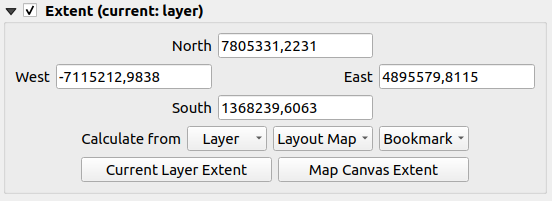
Fig. 8.23 Widget för extentväljare
8.9.6. Typsnittsväljare
Väljarwidgeten Font är en praktisk genväg när du vill ställa in teckensnittsegenskaper för textinformation (funktionsetiketter, dekorationsetiketter, text i kartlegenden, …). Om du klickar på rullgardinsmenyn visas några eller alla av följande alternativ:
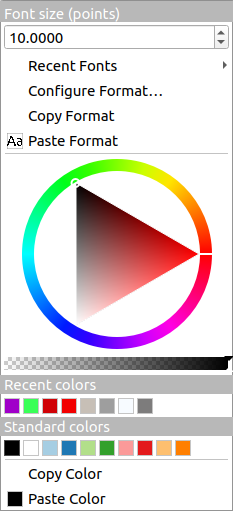
Fig. 8.24 Rullgardinsmeny för val av teckensnitt
Clear Current Text Format för att avaktivera alla tilldelade textformat för widgeten (endast tillgängligt i vissa sammanhang)
Fontstorlek i den associerade enheten
-menyn med det aktiva teckensnittet markerat (högst upp)
Configure Format…: samma som att trycka på widgeten för typsnittsväljare. Den öppnar dialogrutan Textformat, med avancerade formateringsalternativ som färg, opacitet, orientering, HTML-notation, buffert, bakgrund, skugga, …
Kopiformat av texten
Pasta in format till texten, snabbare konfiguration
färgwidget för snabb färginställning
Tips
Dra mushjulet över en widget för val av teckensnitt för att snabbt ändra teckenstorleken för den associerade texten.
8.9.7. Väljare för enhet
Storleksegenskaperna för objekten (etiketter, symboler, layoutelement, …) i QGIS är inte nödvändigtvis bundna till varken projektenheterna eller enheterna för ett visst lager. För en stor uppsättning egenskaper kan du med rullgardinsmenyn Unit justera deras värden enligt den återgivning du vill ha (baserat på skärmupplösning, pappersstorlek eller terräng). Tillgängliga enheter är:
Millimeter
Poäng
Pixlar
Inches
Percentage: gör att du kan ställa in vissa egenskaper som en procentandel av en annan. Detta är t.ex. användbart för att skapa textformat där komponenterna (buffertstorlek, skuggradie …) snyggt skalas när textstorleken ändras, istället för att ha konstanta buffert-/skuggstorlekar. På så sätt behöver du inte justera dessa storlekar när textstorleken ändras.
Meter i skala: Detta gör att du alltid kan ställa in storleken i meter, oavsett vad de underliggande kartanheterna är (t.ex. kan de vara i tum, fot, geografiska grader, …). Storleken i meter beräknas utifrån den aktuella inställningen för projektets ellipsoid och en projektion av avstånden i meter i mitten av den aktuella kartutbredningen. För kartor i ett projicerat koordinatsystem beräknas detta med hjälp av projicerade enheter. För kartor i ett geografiskt (latitud/longitud) baserat system approximeras storleken genom att beräkna meterstorlekar med hjälp av ellipsoidberäkningar för kartans vertikala skala.
och Kartenheter: Storleken skalas enligt skalan i kartvyn. Eftersom detta kan leda till för stora eller för små värden kan du använda knappen
 bredvid posten för att begränsa storleken till ett intervall av värden baserat på:
bredvid posten för att begränsa storleken till ett intervall av värden baserat på:Minimum scale och Maximum scale: Värdet skalas baserat på kartvyns skala tills du når någon av dessa skalgränser. Utanför skalområdet behålls värdet vid den närmaste skalgränsen.
och/eller Minimum size och Maximum size i
mm: Värdet skalas baserat på kartvyns skala tills det når någon av dessa gränser; sedan behålls gränsstorleken.
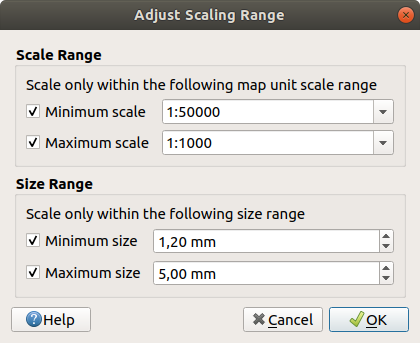
Fig. 8.25 Dialog för justering av skalningsintervall
8.9.8. Nummerformatering
Numeriska formaterare möjliggör formatering av numeriska värden för visning med hjälp av en mängd olika formateringstekniker (t.ex. vetenskaplig notation, valutavärden, procentvärden, anpassad formatering etc.) Detta kan t.ex. användas för att ställa in text i en layoutskala eller tabell, en färgrampslegende, en höjdprofilplott, …
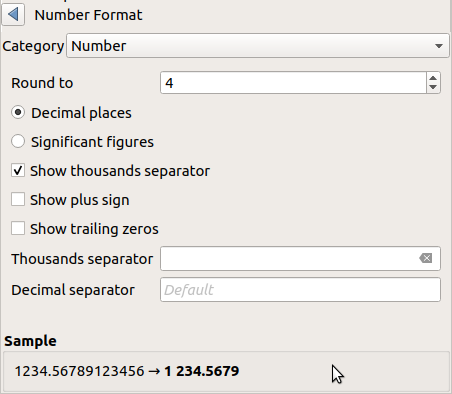
Fig. 8.26 Formatering av numeriskt värde
Olika kategorier av format stöds. För de flesta av dem kan du ställa in delar av eller alla följande numeriska alternativ:
Men de kan också ha sina egna inställningar. Tillhandahållna kategorier är:
General, standardkategorin: har ingen inställning och visar värden som anges i den överordnade widgetens egenskaper eller med hjälp av de globala inställningarna.
Custom expression: gör att du kan skapa ett anpassat QGIS-uttryck för att formatera siffror. Uttrycket kan använda variabeln
@valueför att hämta det värde som ska formateras och sedan använda valfri standard QGIS-uttrycksfunktion för att formatera detta på önskat sätt.Nummer
Värdet kan vara Round to ett självdefinierat antal Decimaler eller deras Signifikanta siffror
anpassa Tusentalsavskiljare och Decimalavskiljare
Bearing för en textrepresentation av en riktning/bäring med hjälp av:
Format: möjliga värdeintervall är
0 till 180°, med Ö/V-suffix,-180 till +180°och0 till 360°antal Decimalställen
Currency för en textrepresentation av ett valutavärde.
Prefix
Suffix
antal Decimalställen
Fraction för en vulgär fraktionell representation av ett decimalvärde (t.ex. 1/2 istället för 0.5)
Percentage - lägger till
%till värdena, med inställning av:antal Decimalställen
Scaling för att ange om de faktiska värdena redan representerar procent (då behålls de som de är) eller bråk (då konverteras de)
Vetenskaplig notation i form av
2.56e+03. Antalet Decimalställen kan ställas in.
En förhandsgranskning av inställningarna visas under avsnittet Sample.
8.9.9. Blandningslägen
QGIS erbjuder olika alternativ för speciella renderingseffekter med dessa verktyg som du kanske tidigare bara kände till från grafikprogram. Blandningslägen kan tillämpas på lager och funktioner, och även på utskriftslayoutobjekt:
Normal: Detta är det vanliga blandningsläget, som använder alfakanalen i den översta pixeln för att blanda med pixeln under den. Färgerna blandas inte.
Lätta upp: Detta väljer ut det maximala värdet för varje komponent från förgrunds- och bakgrundspixlarna. Var medveten om att resultatet tenderar att bli ojämnt och hårt.
Skärm: Ljusa pixlar från källan målas över målet, medan mörka pixlar inte målas. Det här läget är mest användbart för att blanda texturen från ett objekt med ett annat objekt (t.ex. genom att använda en terrängskuggning för att texturera ett annat lager).
Dodge: Ljusar upp och mättar underliggande pixlar baserat på ljusheten i den översta pixeln. Ljusare toppixlar gör att mättnaden och ljusstyrkan hos de underliggande pixlarna ökar. Detta fungerar bäst om de översta pixlarna inte är för ljusa. Annars blir effekten för extrem.
Addition: Lägger till pixelvärden från ett objekt till det andra. Vid värden över det maximala värdet (i RGB) visas vitt. Detta läge är lämpligt för att framhäva funktioner.
Darken: Behåller de lägsta värdena för varje komponent i förgrunds- och bakgrundspixlarna. Precis som med lighten tenderar resultatet att bli ojämnt och hårt.
Multiplicera: Pixelvärdena för det övre objektet multipliceras med motsvarande värden för det nedre objektet. Resultatet blir mörkare.
Burn: Mörkare färger i det översta objektet gör att de underliggande objekten blir mörkare. Burn kan användas för att justera och färgsätta underliggande lager.
Overlay: Kombinerar multiplicerings- och skärmblandningslägen. Ljusa delar blir ljusare och mörka delar blir mörkare.
Mjukt ljus: Mycket likt overlay, men istället för att använda multiply/screen används color burn/dodge. Detta är tänkt att efterlikna att skina ett mjukt ljus på en bild.
Hårt ljus: Hard light är också mycket likt overlay-läget. Det är tänkt att efterlikna projicering av ett mycket intensivt ljus på en bild.
Difference: Subtraherar den övre pixeln från den nedre, eller tvärtom, för att alltid få ett positivt värde. Att blanda med svart ger ingen förändring, eftersom skillnaden med alla färger är noll.
Subtract: Subtraherar pixelvärdena för ett objekt från det andra. Vid negativa värden visas svart.
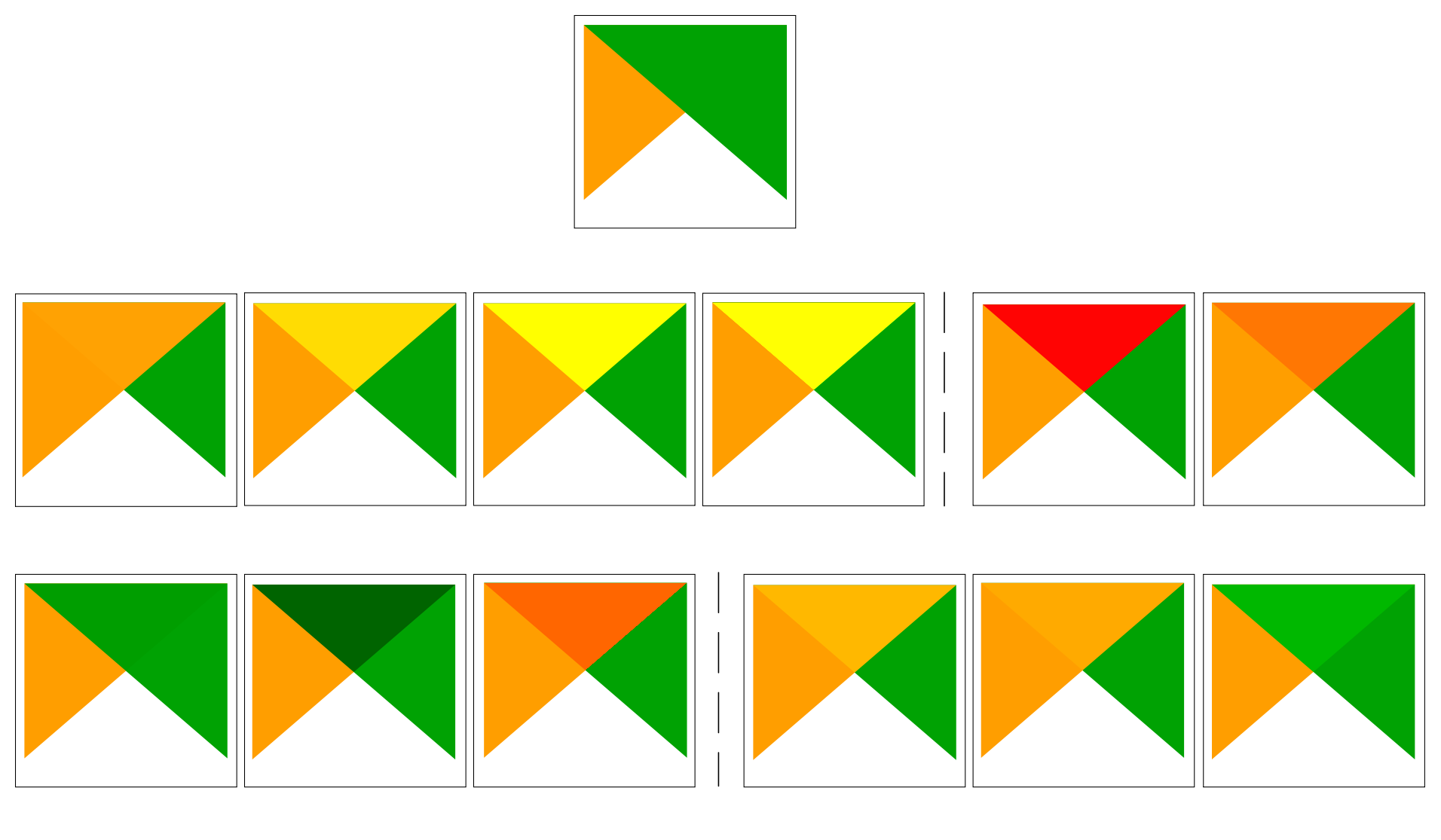
Fig. 8.27 Exempel på blandningslägen som tillämpas på en grön funktion över en orange
Från topp till botten, från vänster till höger: Normal – Ljusare, Screen, Dodge, Addition – Skillnad, Subtrahera – Mörkare, Multiplicera, Bränna – Överlagra, Mjukt ljus, Hårt ljus
När ett lager är en del av en grupp som renderar lager som en grupp, finns ytterligare blandningslägen tillgängliga för renderingen. De tillhandahåller metoder för att klippa renderingen av innehållet i ett lager med innehållet i ett andra ”mask”-lager.
Maskerad av nedan: Utdata är den övre pixeln, där opaciteten reduceras med den nedre pixelns opacitet.
Mask nedanför: Utdata är den nedre pixeln, där opaciteten minskas med den övre pixelns.
Inverse Masked By Below: Utdata är den övre pixeln, där opaciteten reduceras med inversen av den nedre pixeln.
Inverse Mask Below: Utdata är den nedre pixeln, där opaciteten reduceras med inversen av den övre pixeln.
Måla inuti nedanför: Den övre pixeln blandas ovanpå den undre pixeln, med den övre pixelns opacitet minskad med den undre pixelns opacitet.
Måla under insidan: Den nedre pixeln blandas ovanpå den övre pixeln, med den nedre pixelns opacitet minskad med den övre pixelns opacitet.
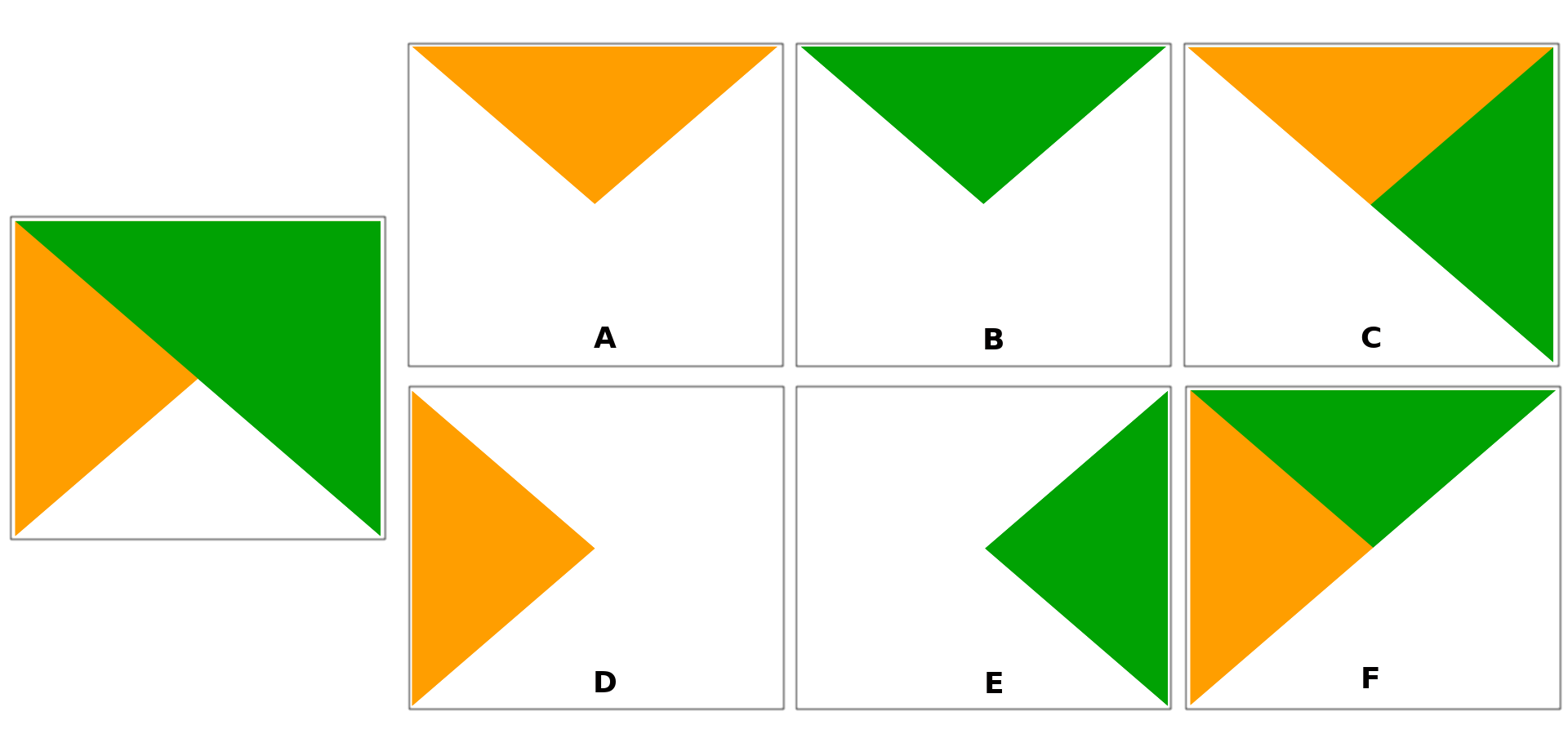
Fig. 8.28 Exempel på blend-klippläge som tillämpas på det översta gröna lagret i en grupp
A: Mask nedanför B: Maskerad av nedan C: Måla nedanför inuti D: Inverse Mask Below E: Omvänd maskerad av nedan F: Måla inuti nedanför
8.9.10. Inställning av datadefinierad åsidosättning
Bredvid många alternativ i dialogrutan för vektorlagrets egenskaper eller inställningar i utskriftslayouten finns ikonen ![]() Data defined override. Med hjälp av expressions baserat på lagerattribut eller objektinställningar, förbyggda eller anpassade funktioner och variables kan du med detta verktyg ställa in dynamiska värden för parametrar. När det är aktiverat tillämpas det värde som returneras av denna widget på parametern oavsett dess normala värde (kryssruta, textruta, skjutreglage …).
Data defined override. Med hjälp av expressions baserat på lagerattribut eller objektinställningar, förbyggda eller anpassade funktioner och variables kan du med detta verktyg ställa in dynamiska värden för parametrar. När det är aktiverat tillämpas det värde som returneras av denna widget på parametern oavsett dess normala värde (kryssruta, textruta, skjutreglage …).
8.9.10.1. Den datadefinierade åsidosättningswidgeten
Om du klickar på ikonen ![]() Data defined override visas följande poster:
Data defined override visas följande poster:
Beskrivning… som anger om alternativet är aktiverat, vilken indata som förväntas, giltig indatatyp och aktuell definition. Om du håller muspekaren över widgeten visas också denna information.
Lagra data i projektet: en knapp som gör att egenskapen kan lagras med hjälp av mekanismen Egenskaper för hjälplagring.
Field type: en post för att välja bland lagrets fält som matchar den giltiga inmatningstypen.
Color: när widgeten är länkad till en färgegenskap ger den här menyn tillgång till de färger som definieras som en del av det aktuella projektets färger-schema.
Variable: en meny för att komma åt de tillgängliga användardefinierade variablerna
Edit…-knappen för att skapa eller redigera det uttryck som ska tillämpas, med hjälp av dialogrutan Expression String Builder. För att hjälpa dig att fylla i uttrycket korrekt visas en påminnelse om det förväntade utdataformatet i dialogrutan.
knapparna Paste och Copy.
Clear-knappen för att ta bort inställningen.
För numeriska egenskaper och färgegenskaper, Assistant… för att skala om hur funktionsdata tillämpas på egenskapen (mer information under)
Tips
Använd högerklick för att (av)aktivera dataöverstyrningen
När det datadefinierade åsidosättningsalternativet är korrekt inställt är ikonen gul ![]() eller
eller ![]() . Om det är trasigt är ikonen röd
. Om det är trasigt är ikonen röd ![]() eller
eller ![]() .
.
Du kan aktivera eller inaktivera en konfigurerad ![]() Data-defined override-knapp genom att helt enkelt klicka på widgeten med höger musknapp.
Data-defined override-knapp genom att helt enkelt klicka på widgeten med höger musknapp.
8.9.10.2. Använda det datadefinierade assistentgränssnittet
När knappen ![]() Datadefinierad åsidosättning associeras med en storlek, en rotation, en opacitet eller en färgegenskap har den ett alternativ Assistant… som hjälper dig att ändra hur data tillämpas på parametern för varje funktion. Med hjälp av assistenten kan du:
Datadefinierad åsidosättning associeras med en storlek, en rotation, en opacitet eller en färgegenskap har den ett alternativ Assistant… som hjälper dig att ändra hur data tillämpas på parametern för varje funktion. Med hjälp av assistenten kan du:
Definiera Input-data, dvs:
Källa: attributet som ska representeras, med hjälp av ett fält eller ett
 uttryck
uttryckdet värdeintervall som ska representeras: du kan ange värdena manuellt eller använda knappen
 Fetch value range from layer för att fylla i dessa fält automatiskt med de minimi- och maximivärden som returneras av uttrycket Source som tillämpas på dina data
Fetch value range from layer för att fylla i dessa fält automatiskt med de minimi- och maximivärden som returneras av uttrycket Source som tillämpas på dina data
 Apply transform curve: som standard tillämpas utdatavärden (se nedan för inställning) på indatafunktioner enligt en linjär skala. Du kan åsidosätta denna logik: aktivera alternativet transform, klicka på grafiken för att lägga till brytpunkter och dra punkterna för att tillämpa en anpassad distribution.
Apply transform curve: som standard tillämpas utdatavärden (se nedan för inställning) på indatafunktioner enligt en linjär skala. Du kan åsidosätta denna logik: aktivera alternativet transform, klicka på grafiken för att lägga till brytpunkter och dra punkterna för att tillämpa en anpassad distribution.Definiera Output-värdena: alternativen varierar beroende på vilken parameter som ska definieras. Du kan göra en global inställning:
för en färginställning, den färgramp som ska tillämpas på värden och den enskilda färg som ska användas för NULL-värden
för de övriga, minimi- och maximivärdena som ska tillämpas på den valda egenskapen samt värdet för storlek/vinkel/opacitet för ignorerade eller NULL-källfunktioner
för storleksegenskaper, representationsmetoden Scale som kan vara Flannery, Exponentiell, Surface, Radius eller Linear
den Exponent som ska användas för skalning av data när Scale method är av exponentiell typ eller när opaciteten justeras
När det är kompatibelt med egenskapen visas en förhandsgranskning av liveuppdateringen till höger i dialogrutan för att hjälpa dig att kontrollera värdeskalningen.
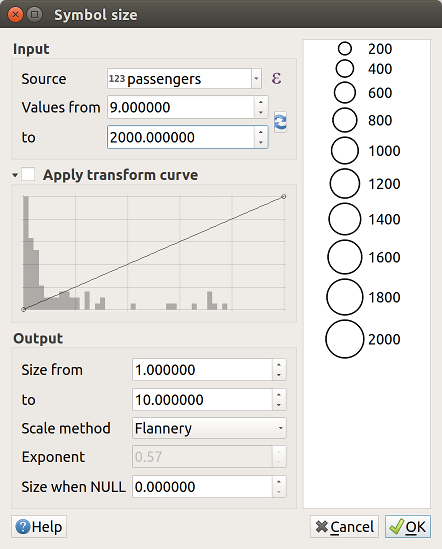
Fig. 8.29 Skalning av funktionsstorlek baserat på passagerarfältets värde
De värden som presenteras i assistenten för varierande storlek ovan kommer att ange den storlek som ”Data-defined override” ska användas med:
coalesce(scale_exp("passengers", 9, 2000, 1, 10, 0.57), 0)